Sony VPL-PX10, VPL-PS10, VPL-PX15 User Manual
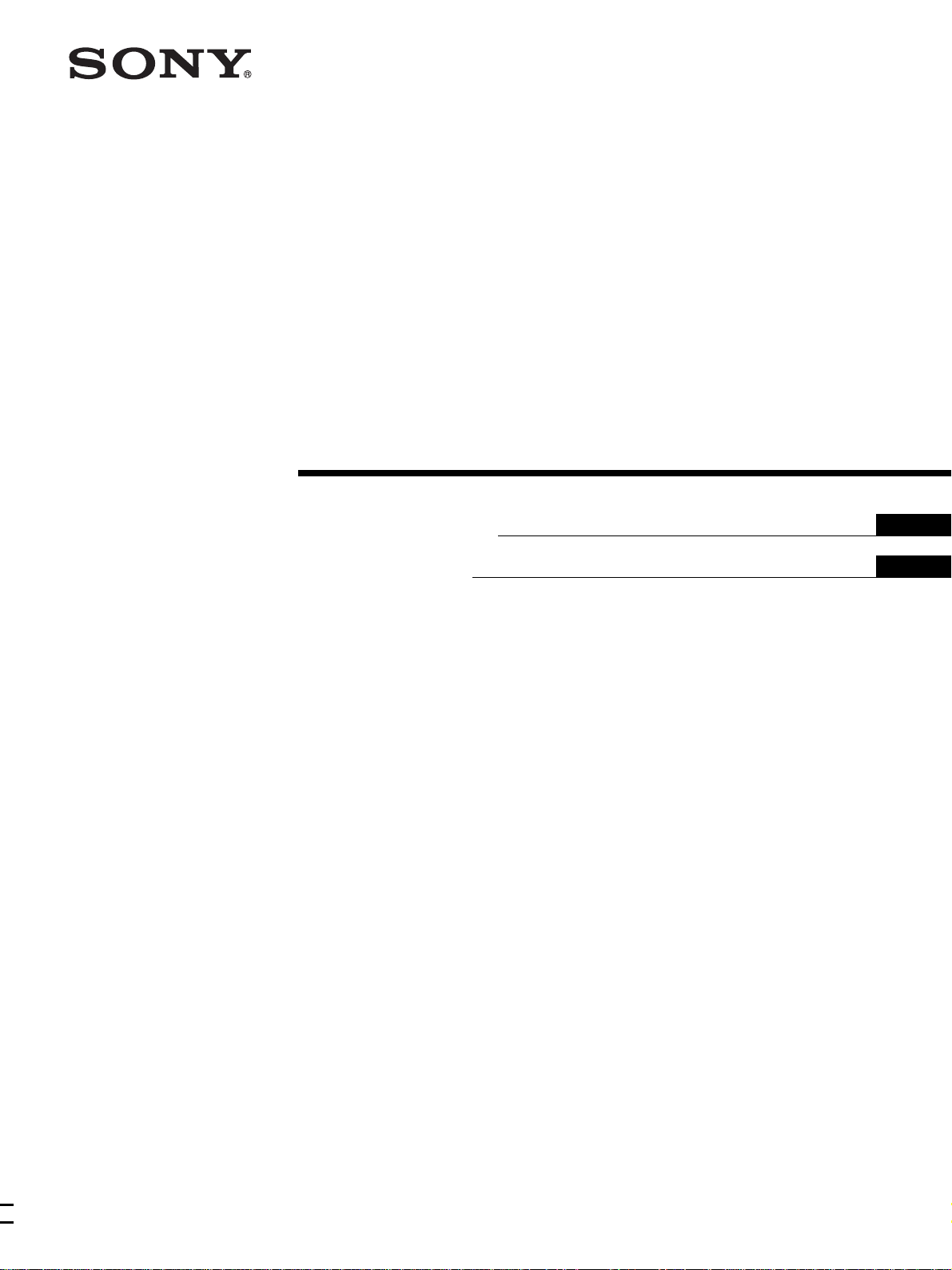
4-083-534-24(2)
LCD Data Pr ojector
Bedienungsanleitung
Istruzioni per l’uso
DE
IT
VPL-PX15
VPL-PX10
VPL-PS10
2001 Sony Corporation
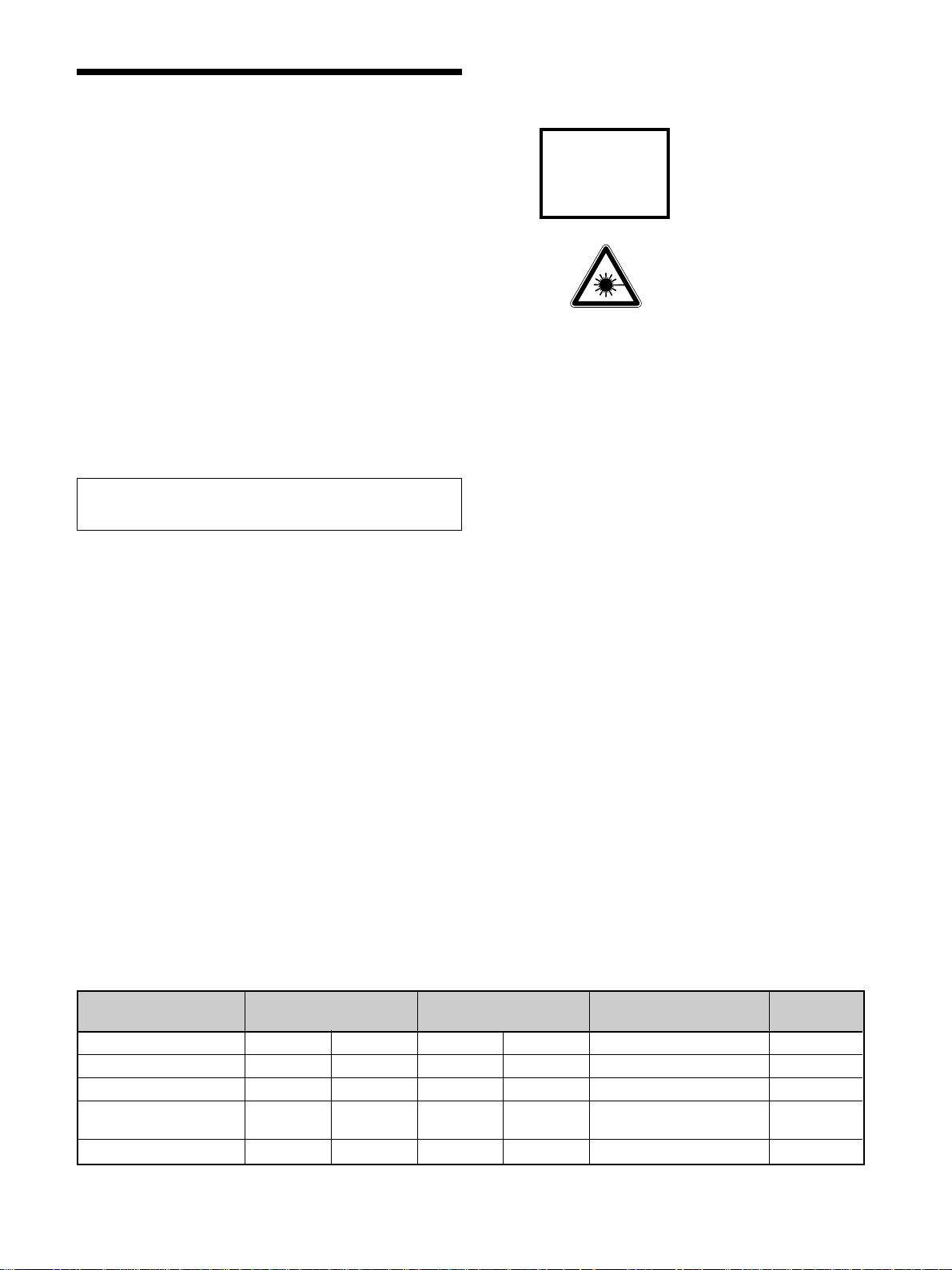
ACHTUNG
Um Feuergefahr und die Gefahr eines
elektrischen Schlages zu vermeiden, darf das
Gerät weder Regen noch Feuchtigkeit
ausgesetzt werden.
Für Kunden, die das Modell VPL-PX15/PX10 erworben
haben
LASER RADIATION
DO NOT STARE INTO BEAM
CLASS 2 LASER PRODUCT
RAYONNEMENT LASER
NE PAS REGARDER DANS LE FAISCEAU
APPAREIL A LASER DE CLASSE 2
LASER–STRAHLING,
NICHT IN DEN STRAHL BLICKEN
LASER KLASSE 2
MAX OUTPUT : 1mW EN60825-1
WAVE LENGTH : 645nm /A11:1996
Dieses Etikett befindet
sich auf der Rückseite der
Fernbedienung.
Um einen elektrischen Schlag zu vermeiden,
darf das Gehäuse nicht geöffnet werden.
Überlassen Sie Wartungsarbeiten stets nur
qualifiziertem Fachpersonal.
Für Kunden in Deutschland
Dieses Produkt kann im kommerziellen und in begrenztem
Maße auch im industriellen Bereich eingesetzt werden.
Dieses Gerät ist nach den Richtlinien der Klasse B
funkentstört.
Die Steckdose muß nahe bei diesem Gerät angebracht
und leicht zugänglich sein.
Dieses Etikett befindet
sich auf der Rückseite der
Fernbedienung.
Hinweise
• Richten Sie den Laser nicht auf Personen, und schauen
Sie nicht in den Laser-Sender.
• Wenn die Fernbedienung Fehlfunktionen aufweist oder
verursacht, wenden Sie sich bitte an qualifiziertes
Fachpersonal von Sony. Die Fernbedienung wird gemäß
den Garantiebestimmungen gegen eine neue
ausgetauscht.
Warnhinweis zum Netzanschluß
Verwenden Sie das für die Stromversorgung in Ihrem Land geeignete Netzkabel.
USA, Kontinental- Großbritannien, Irland, Japan
Kanada europa Australien, Neuseeland
Steckertyp VM0233 290B YP-12A COX-07 —
1)
YP332
Weibliches Ende VM0089 386A YC-13B COX-02 VM0310B YC-13
Kabeltyp SJT SJT H05VV-F H05VV-F N13237/CO-228 VCTF
Nennspannung/ 10 A/125 V 10 A/125 V 10 A/250 V 10 A/250 V 10 A/250 V 7 A/125 V
Nennstromwert
Sicherheitszertifizierung UL/CSA UL/CSA VDE VDE VDE DENAN
.........................................................................................................................................................................................................
1) Verwenden Sie den für Ihr Land geeigneten Stecker.
2 (DE)

Inhalt
Übersicht
Sicherheitsmaßnahmen ............................................5 (DE)
Merkmale und Funktionen ........................................6 (DE)
Lage und Funktion der Teile und Bedienelemente 7 (DE)
Vorderseite / Linke Seite ..........................................7 (DE)
Rückseite / Rechte Seite / Unterseite ........................7 (DE)
Bedienfeld .................................................................9 (DE)
Anschlußfeld ...........................................................11 (DE)
Fernbedienung (mit dem VPL-PX15/PX10
geliefert).............................................................12 (DE)
Fernbedienung (mit dem VPL-PS10 geliefert) .......14 (DE)
Aufstellung und Betrieb des Projektors
Aufstellen des Projektors .......................................16 (DE)
Anschließen des Projektors ...................................16 (DE)
Anschließen an einen Computer .............................16 (DE)
Anschließen an einen Videorecorder oder ein Gerät mit
15-K-RGB-/ Farbdifferenzsignalen ...................18 (DE)
Anschließen an ein LAN (nur VPL-PX15).............19 (DE)
Auswählen der Sprache für das Menü ..................21 (DE)
Betrieb des Projektors ............................................22 (DE)
Einstellen und Anpassen des Geräts mit dem Menü
Arbeiten mit dem Menü...........................................25 (DE)
Das Menü EINST. BILD............................................26 (DE)
Das Menü EING.-EINST ...........................................27 (DE)
Das Menü EINSTELLUNG .......................................29 (DE)
Das Menü ANFANGSWERTE..................................30 (DE)
DE
Deutsch
Installation
Installationsbeispiel ................................................32 (DE)
Hinweise zur Installation.........................................33 (DE)
Ungeeignete Aufstellung ........................................33 (DE)
Beim Gebrauch zu vermeidende Fehler..................33 (DE)
3 (DE)
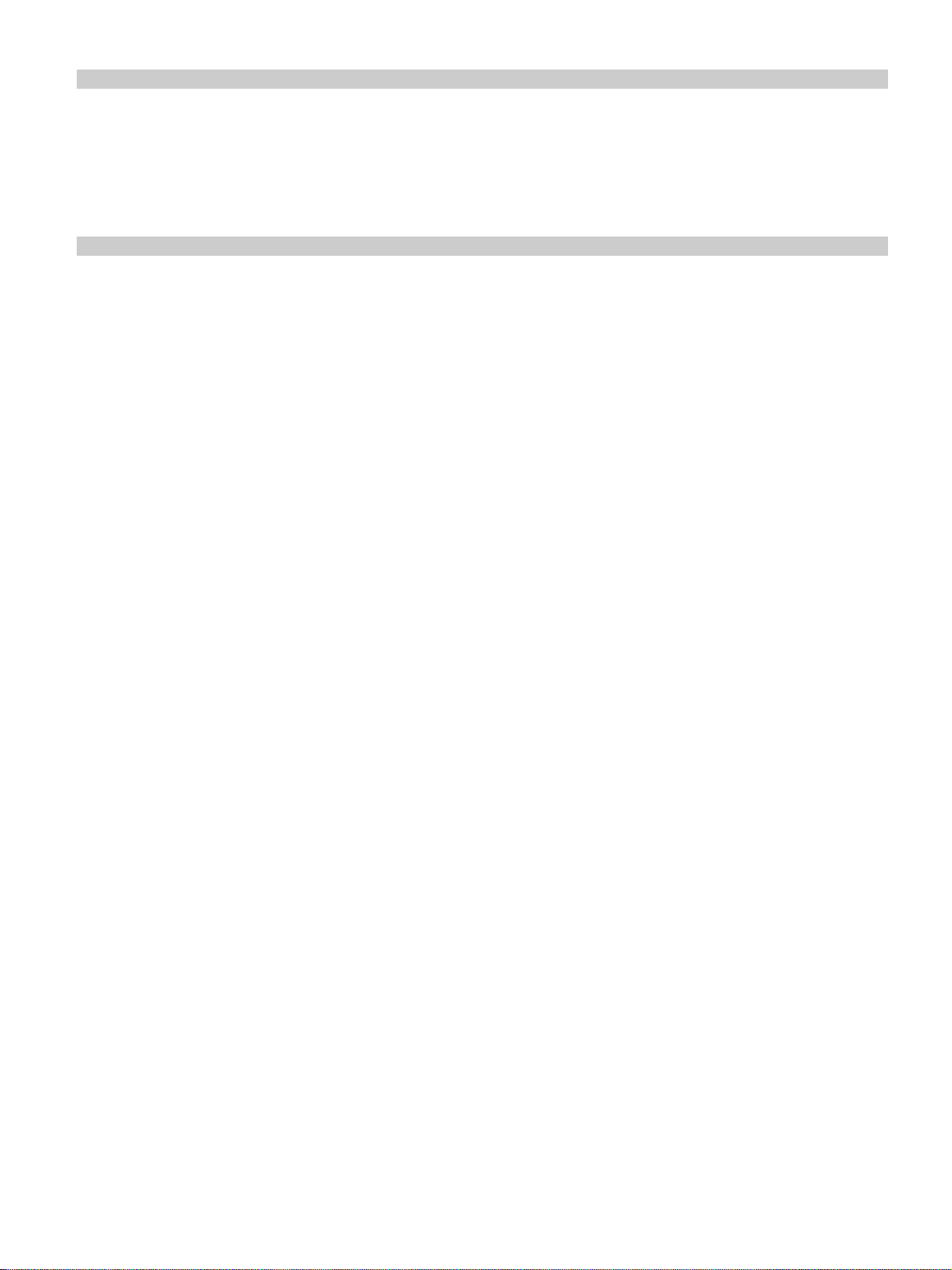
Wartung
Sonstiges
Wartung ....................................................................35 (DE)
Austauschen der Birne ............................................35 (DE)
Reinigen des Luftfilters ..........................................36 (DE)
Störungsbehebung..................................................37 (DE)
Technische Daten....................................................39 (DE)
Index .........................................................................42 (DE)
4 (DE)
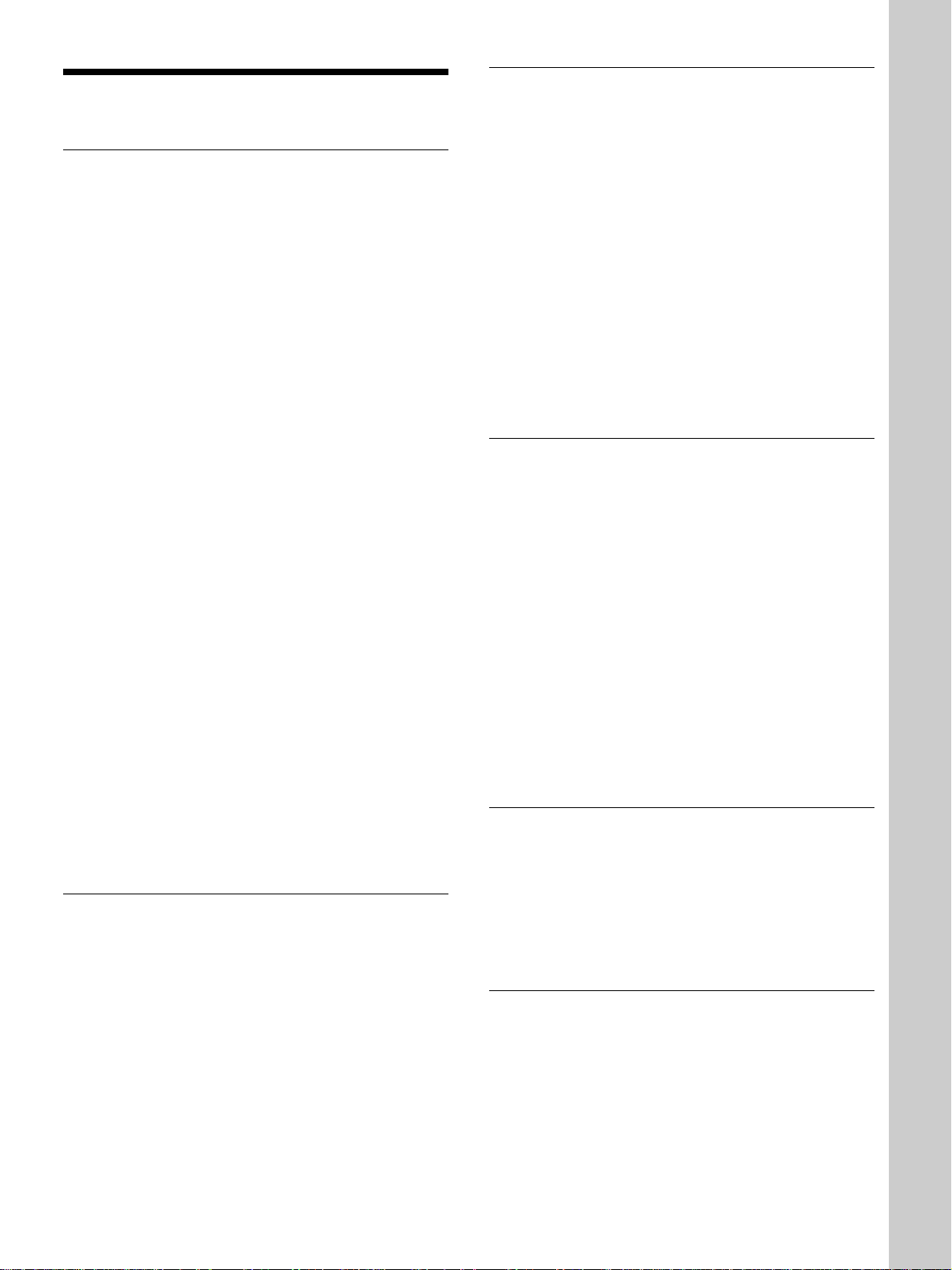
Sicherheitsmaßnahmen
Sicherheitsmaßnahmen
Sicherheit
•Achten Sie darauf, daß die Betriebsspannung des
Geräts der lokalen Stromversorgung entspricht.
•Sollten Fremdkörper oder Flüssigkeiten in das Gerät
gelangen, trennen Sie es von der Netzsteckdose.
Lassen Sie das Gerät von qualifiziertem
Fachpersonal überprüfen, bevor Sie es wieder
benutzen.
•Wollen Sie das Gerät einige Tage nicht benutzen,
ziehen Sie den Netzstecker aus der Steckdose.
•Um das Netzkabel vom Netzstrom zu trennen, ziehen
Sie den Netzstecker aus der Netzsteckdose. Ziehen
Sie nicht am Kabel.
•Die Netzsteckdose sollte sich in der Nähe des Geräts
befinden und leicht zugänglich sein.
•Das Gerät bleibt auch in ausgeschaltetem Zustand
mit dem Stromnetz verbunden, solange das
Netzkabel mit der Netzsteckdose verbunden ist.
•Schauen Sie nicht in das Objektiv, während die
Birne eingeschaltet ist.
•Richten Sie den Laser nicht auf Personen, und
schauen Sie nicht in den Laser-Sender.
•Stellen Sie keine Gegenstände in die Nähe der
Lüftungsöffnungen, und halten Sie auch Ihre Hände
davon fern — die ausströmende Luft ist heiß!
•Achten Sie darauf, sich die Hände nicht an den
Einstellschrauben einzuklemmen, wenn Sie den
Projektor anheben. Drücken Sie nicht zu stark auf
die Oberseite des Projektors, wenn die
Einstellschrauben zum Anheben ein Stück
herausgedreht wurden.
•Halten Sie den Projektor beim Tragen unbedingt an
beiden Seiten.
Beleuchtung
•Um eine optimale Bildqualität zu erzielen, achten Sie
darauf, daß kein Licht direkt auf die Vorderseite des
Projektionsschirms fällt.
•Empfohlen wird eine Spotbeleuchtung an der Decke.
Leuchtstoffröhren sollten Sie abdecken, um eine
Verminderung des Kontrasts zu verhindern.
•Verhängen Sie Fenster, die dem Projektionsschirm
direkt gegenüberliegen.
•Sie sollten den Projektor in einem Raum installieren,
in dem Boden und Wände mit einem Material
verkleidet sind, das kein Licht reflektiert. Ist dies
nicht möglich, sollten Sie für Bodenbelag und
Wandverkleidung ein dunkles Material wählen.
Vermeiden eines internen Hitzestaus
Nachdem Sie das Gerät mit der Taste I / 1 auf der
Fernbedienung oder dem Bedienfeld ausgeschaltet
haben, trennen Sie das Gerät nicht von der
Netzsteckdose, solange der Ventilator noch läuft.
Vorsicht
Der Projektor ist an der Unterseite mit
Ansaugöffnungen und an der Vorderseite mit
Auslaßöffnungen ausgestattet. Blockieren Sie diese
Öffnungen nicht, und stellen Sie keine Gegenstände in
die Nähe der Öffnungen. Andernfalls kann es zu
einem Wärmestau kommen, der zu einer Verringerung
der Bildqualität oder Schäden am Projektor führen
kann.
Reinigung
•Damit das Gehäuse immer wie neu aussieht, reinigen
Sie es regelmäßig mit einem weichen Tuch.
Hartnäckige Verschmutzungen können Sie mit
einem Tuch entfernen, das Sie leicht mit einer
milden Reinigungslösung angefeuchtet haben.
Verwenden Sie keine starken Lösungsmittel wie
Verdünner oder Benzin und keine Scheuermittel, da
diese die Gehäuseoberfläche angreifen.
•Berühren Sie das Objektiv nicht. Mit einem weichen,
trockenen Tuch können Sie Staub vom Objektiv
entfernen. Feuchten Sie das Tuch nicht an, und
benutzen Sie weder eine Reinigungslösung noch
Verdünner.
•Reinigen Sie den Filter regelmäßig alle 300 Stunden.
Verpacken
Bewahren Sie Originalkarton und
Verpackungsmaterialien gut auf für den Fall, daß Sie
das Gerät später einmal transportieren müssen. Am
besten geschützt ist das Gerät beim Transport, wenn
Sie es wieder so verpacken, wie es geliefert wurde.
Hinweis zum LCD-Projektor
Der LCD-Projektor wird in einer
Hochpräzisionstechnologie hergestellt. Dennoch
können kleine schwarze Punkte und/oder helle
Lichtpunkte (rot, blau oder grün) permanent auf dem
Bild des LCD-Projektors zu sehen sein. Diese Punkte
gehen auf das Herstellungsverfahren zurück und
weisen nicht auf eine Fehlfunktion des Geräts hin.
Übersicht
5 (DE)
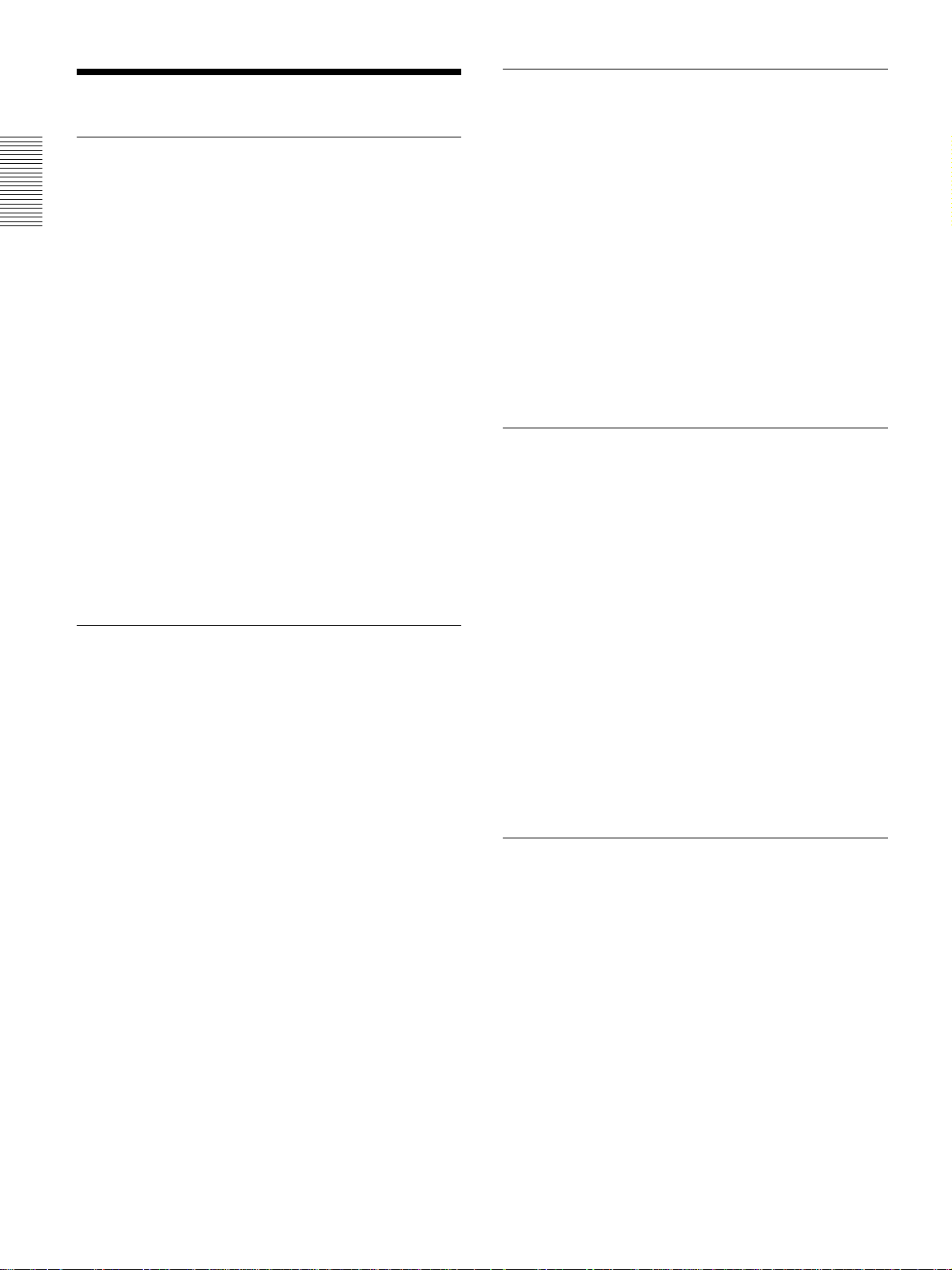
Merkmale und Funktionen
Merkmale und Funktionen
Große Bildhelligkeit - hohe Bildqualität
•Große Helligkeit
Das neu entwickelte optische System und die 200-WUHP-Birne ermöglichen eine große Helligkeit (VPLPX15/PX10: Lichtleistung 2000 ANSI-Lumen, VPLPS10: Lichtleistung 1500 ANSI-Lumen) und
ausgezeichnete Bildgleichförmigkeit.
•Hohe Auflösung
VPL-PX15/PX10
Die drei 0,9-Zoll-XGA-Displays (mit etwa 790.000
Pixeln) erlauben bei diesem Projektor eine Auflösung
von 1024 × 768 Punkten für RGB-Eingangssignale
und 750 horizontalen Fernsehzeilen für
Videoeingangssignale.
VPL-PS10
Die drei 0,9-Zoll-SVGA-Displays (mit etwa 480.000
Pixeln) erlauben bei diesem Projektor eine Auflösung
von 800 × 600 Punkten für RGB-Eingangssignale und
600 horizontalen Fernsehzeilen für
Videoeingangssignale.
Einfache Konfiguration
•Einfache Konfiguration mit externen Geräten
Im Projektor sind 37 verschiedene
Eingangssignaldaten voreingestellt. Das heißt, Sie
können ein scharfes Bild auf den Projektionsschirm
projizieren, indem Sie einfach das Gerät anschließen
und die Taste APA (Auto Pixel Alignment) drücken.
•Kompatibel mit USB-Hub-Funktion (USB =
Universeller Serieller Bus)
Sie können ein USB-Gerät (z. B. eine USB-Maus) an
den Projektor anschließen und den Projektor
außerdem über die mit dem Projektor gelieferte
Anwendungssoftware “Projector Station” (CD-ROM)
von einem Computer unter Microsoft
Windows 98 SE oder Windows 2000 aus steuern. Mit
Hilfe dieser Anwendungssoftware können Sie eine
Präsentationsdatei mit der mitgelieferten
Fernbedienung öffnen.
1)
Windows1) 98,
Präsentationen leicht gemacht
•Multifunktionelle Fernbedienung mit
Maussteuerungsfunktionen
Über die Fernbedienung können Sie einen an den
Projektor angeschlossenen Computer steuern, da das
Gerät über einen integrierten Maussignalempfänger
verfügt.
•Digitaler Zoom/Standbildfunktion
Dieser Projektor verfügt über einen digitalen Zoom,
mit dem Sie einen Teil des Bildes auf dem
Projektionsschirm vergrößern können. Mit der
Standbildfunktion können Sie das projizierte Bild als
Standbild anzeigen lassen. Das Standbild wird weiter
projiziert, auch wenn das Gerät von der Videoquelle
getrennt wird.
Kompatibel mit verschiedenen Eingangssignalen
•Integrierter Bildrasterwandler
Dieser Projektor verfügt über einen integrierten
Bildrasterwandler, der das Eingangssignal innerhalb
von 1024 × 768 (VPL-PX15/PX10) bzw. 800 × 600
Punkten (VPL-PS10) Punkten konvertiert.
•Kompatible Eingangssignale
Dieser Projektor eignet sich für folgende
Videosignale, die alle projiziert werden können:
FBAS-, S-Video- und Farbdifferenzsignale sowie 15K-RGB-, VGA-
2)
, SVGA-2), XGA-2) und SXGA-
2)
Signale.
•Kompatibel mit sechs Farbsystemen
Das Farbsystem kann automatisch oder manuell
ausgewählt werden. Unterstützt werden die
Farbsysteme NTSC
3.58, PAL, SECAM, NTSC4.43
3)
,
PAL-M und PAL-N.
Sonstige Funktionen
•Netzwerkeinsatz wird unterstützt (auch drahtlos,
nur VPL-PX15)
Der Projektor ist mit einem PC CARD-Einschub und
einem ETHER-Anschluß ausgestattet, so daß Sie ihn
an ein verkabeltes oder drahtloses LAN anschließen
können.
Weitere Informationen zur Netzwerkfunktion dieses
Projektors finden Sie in der mit dem Gerät gelieferten
Bedienungsanleitung für das Arbeiten im Netzwerk.
.........................................................................................................................................................................................................
1) Microsoft und Windows sind eingetragene Warenzeichen der Microsoft Corporation in den USA und/oder anderen
Ländern.
2) VGA, SVGA, XGA und SXGA sind eingetragene Warenzeichen der International Business Machines Corporation in den
USA.
3) NTSC4.43 wird zur Wiedergabe eines mit dem NTSC-System auf einem NTSC4.43-Videorecorder aufgenommenen Videos
verwendet.
6 (DE)
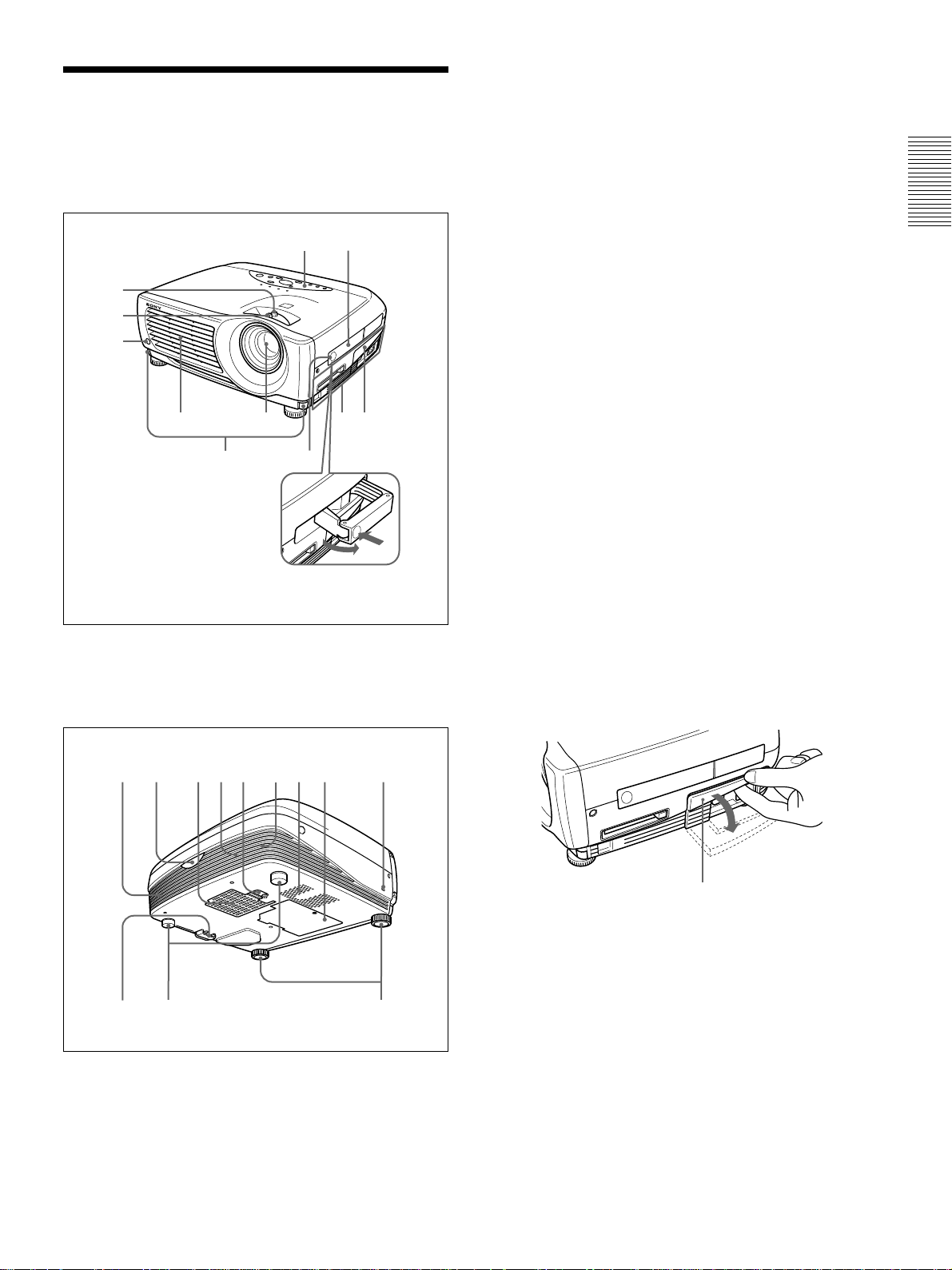
Lage und Funktion der
Lage und Funktion der Teile und Bedienelemente
1 Zoom-Ring
Zum Einstellen der Bildgröße.
Teile und Bedienelemente
Vorderseite / Linke Seite
q;qa
1
2
3
45
67
(Diese Abbildung zeigt den VPL-PX15.)
Rückseite / Rechte Seite /
Unterseite
H
S
U
P
8
9
PUSH
2 Fokussierring
Zum Einstellen des Bildfokus.
3 Fernbedienungsdetektor vorn
4 Lüftungsöffnungen (Auslaßöffnungen)
5 Objektiv
Nehmen Sie vor dem Projizieren die
Objektivschutzkappe ab.
6 Tasten für die Einstellschrauben
7 Grifflösetaste
Drücken Sie hier, damit der Tragegriff 0 nach außen
klappt.
8 Anschlußfeld
Näheres dazu finden Sie unter “Anschlußfeld” auf Seite 11
(DE).
9 Anschlußfeldabdeckung
Öffnen Sie bei Bedarf diese Abdeckung, wenn Sie die
Anschlüsse auf dem Anschlußfeld verwenden wollen.
Sie können die Abdeckung abnehmen, wenn Sie die
Arretierung für die Anschlußfeldabdeckung qf
entriegeln.
Linke Seite
qd qs ws ql wa w; ql qk qj
qgqf qh
PUSH
Anschlußfeldabdeckung
q; Tragegriff
Drücken Sie die Grifflösetaste 7, damit der Griff am
Projektor zum Tragen nach außen klappt.
qa Bedienfeld
Näheres dazu finden Sie unter “Bedienfeld” auf Seite 9
(DE).
qs Fernbedienungsdetektor hinten
qd Linker Lautsprecher
7 (DE)
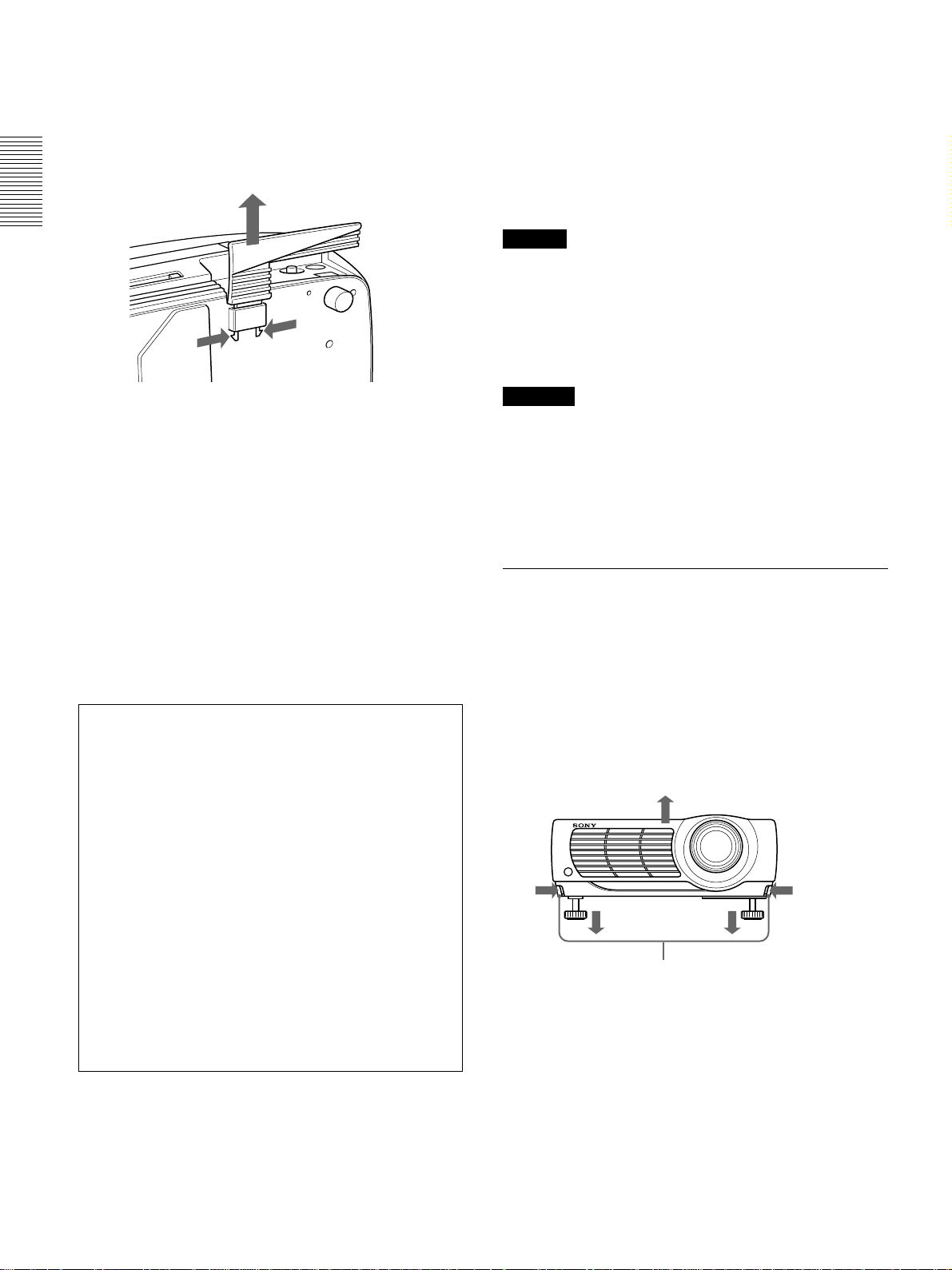
Lage und Funktion der Teile und Bedienelemente
qf Arretierung für Anschlußfeldabdeckung
Dient zum Abnehmen bzw. Anbringen der
Anschlußfeldabdeckung 9.
Unterseite
2
1
1
Halten Sie beide Seiten der Arretierung gedrückt,
und schieben Sie die Anschlußfeldabdeckung zum
Lösen nach außen.
qg Einstellschrauben hinten
qh Einstellschrauben
Wenn das Bild auf einen Bereich außerhalb des
Projektionsschirms projiziert wird, können Sie es mit
den Einstellschrauben einstellen.
Hinweise zum Verwenden der Einstellschrauben finden Sie
rechts auf dieser Seite.
qj Sicherheitssperre
Zum Anschließen eines gesondert erhältlichen
Sicherheitskabels (von Kensington)
1)
.
w; Rechter Lautsprecher
wa Arretierung für die Luftfilterabdeckung
Mit dieser Arretierung können Sie die
Luftfilterabdeckung lösen, um sie abzunehmen.
Näheres dazu finden Sie unter “Reinigen des Luftfilters”
auf Seite 36 (DE).
Hinweis
Reinigen Sie den Luftfilter alle 300 Stunden, um
eine optimale Leistung zu gewährleisten.
ws Lüftungsöffnungen (Ansaugöffnungen)/
Luftfilterabdeckung
Hinweise
•Stellen Sie keine Gegenstände in die Nähe der
Lüftungsöffnungen. Ansonsten kann es zu einem
Wärmestau im Gerät kommen.
•Stellen Sie keine Gegenstände in die Nähe der
Lüftungsöffnungen, und halten Sie auch Ihre Hände
davon fern — die ausströmende Luft ist heiß!
So benutzen Sie die Einstellschrauben
So stellen Sie die Höhe ein
Stellen Sie die Höhe des Projektors folgendermaßen ein:
Die Sicherheitssperre entspricht der
®1)
MicroSaver
.-Sicherheitsvorrichtung von
Kensington.
Wenn Sie weitere Informationen wünschen,
1 Heben Sie den Projektor an, und drücken Sie die
Tasten für die Einstellschrauben.
Die Einstellschrauben am Projektor werden
ausgefahren.
wenden Sie sich bitte an
Kensington
2855 Campus Drive, San Mateo, CA 94403
In Nordamerika
Telefon: 800-235-6708
Fax: 800-247-1317
Außerhalb Nordamerikas
Tasten für die Einstellschrauben
Telefon: 847-541-9500
Homepage-Adresse:
http://www.kensington.com/
qk Birnenabdeckung
ql Lüftungsöffnungen (Ansaugöffnungen)
.........................................................................................................................................................................................................
1) Kensington und MicroSaver sind eingetragene Warenzeichen der Kensington Technology Group.
8 (DE)
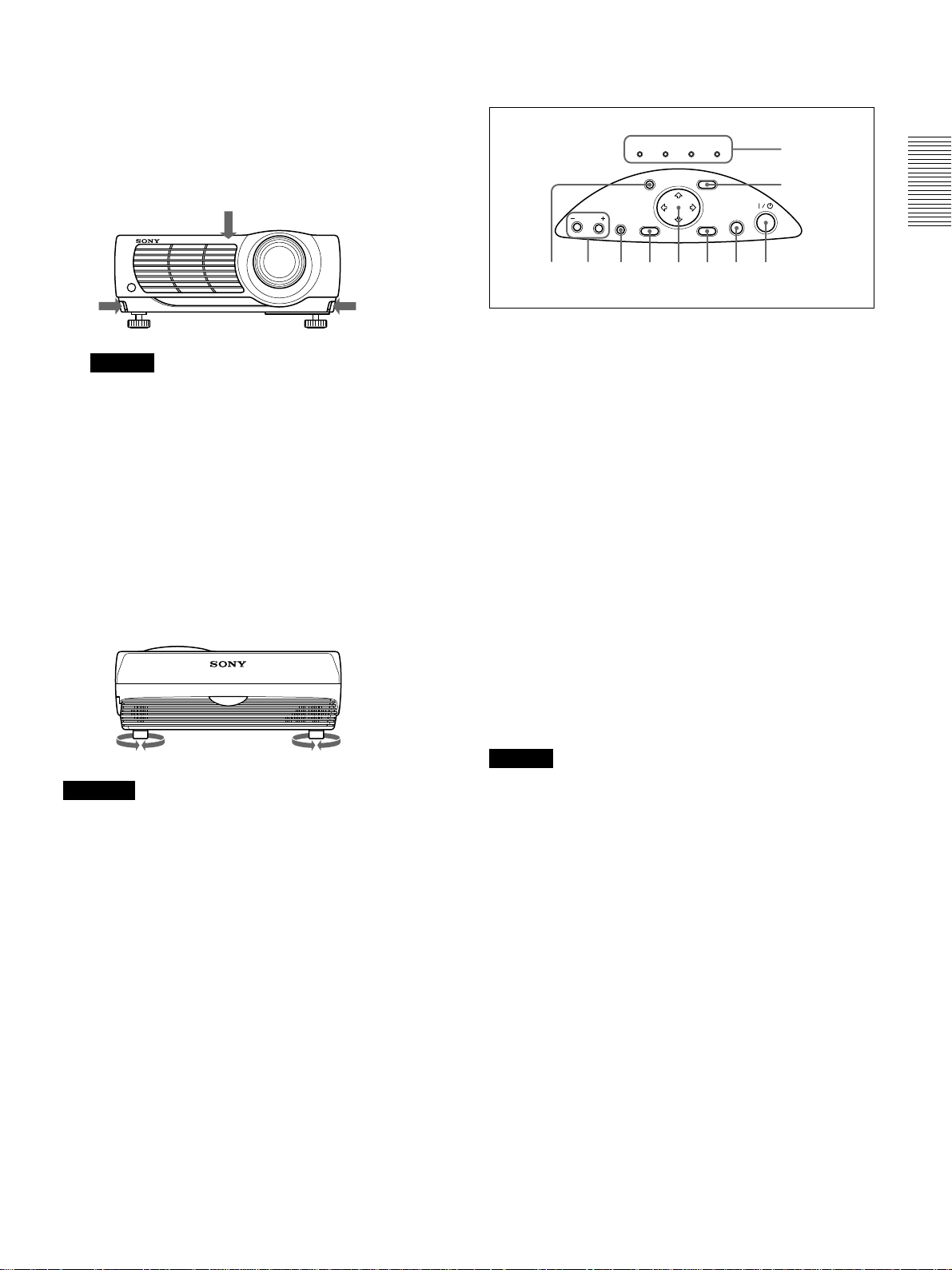
Lage und Funktion der Teile und Bedienelemente
2 Halten Sie die Tasten gedrückt, und stellen Sie die
Höhe ein. Lassen Sie dann die Tasten los.
Die Einstellschrauben rasten ein, und die Höhe
des Projektors ist fest eingestellt. Um die Höhe
genauer einzustellen, drehen Sie die
Einstellschrauben nach rechts oder links.
Hinweis
Wenn Sie die Einstellschrauben gegen den
Uhrzeigersinn drehen, obwohl diese bereits
maximal ausgefahren wurden, lassen sie sich nicht
weiter drehen, und die Tasten für die
Einstellschrauben lassen sich nicht drücken.
Drehen Sie die Einstellschrauben in diesem Fall
im Uhrzeigersinn. Jetzt können Sie die Tasten für
die Einstellschrauben wieder drücken.
3 Drehen Sie gegebenenfalls auch die
Einstellschrauben hinten nach rechts bzw. links,
um die Höhe einzustellen.
Bedienfeld
LAMP/
TEMP/
POWER
COVER
FAN
HELP
VOLUME
APA
RESET
1 2 345678
1 Taste HELP
Wenn Sie während eines Vorgangs
Hilfeinformationen benötigen, können Sie diese mit
dieser Taste aufrufen. Im Hilfemenü sind
Fehlerbehebungsmaßnahmen je nach Problemtyp
aufgelistet.
2 Tasten VOLUME +/–
Zum Einstellen der Lautstärke der eingebauten
Lautsprecher.
+ : Erhöhen der Lautstärke.
– : Verringern der Lautstärke.
3 Taste APA (Auto Pixel Alignment)
Stellt das zu projizierende Bild automatisch so ein,
daß es möglichst scharf wird, wenn ein Signal von
einem Computer eingespeist wird. Stellt gleichzeitig
die Position (oben/unten und links/rechts) automatisch
ein.
SAVING
MENU
ENTER
ON/
STANDBY
q;
9
INPUT
Hinweise
•Achten Sie darauf, daß Sie Ihre Finger nicht unter
dem Projektor einklemmen.
•Drücken Sie nicht zu stark auf die Oberseite des
Projektors, wenn das Gerät mit Hilfe der
Einstellschrauben aufgestellt wurde.
Hinweis
Drücken Sie die Taste APA, wenn das Bild auf dem
ganzen Projektionsschirm angezeigt wird. Befinden
sich schwarze Ränder um das Bild, arbeitet die APAFunktion nicht richtig, und das Bild ragt unter
Umständen über den Projektionsschirm hinaus.
4 Taste RESET
Zum Zurücksetzen des Wertes einer Menüoption auf
den werkseitig eingestellten Wert. Diese Taste
funktioniert nur, wenn das Menü oder eine
einzustellende Option angezeigt wird.
5 Pfeiltasten (M/m/</,)
Zum Auswählen eines Menüs bzw. zum Auswählen
verschiedener Einstellungen.
6 Taste ENTER
Zum Bestätigen der Einstellung von Optionen im
Menüsystem.
9 (DE)
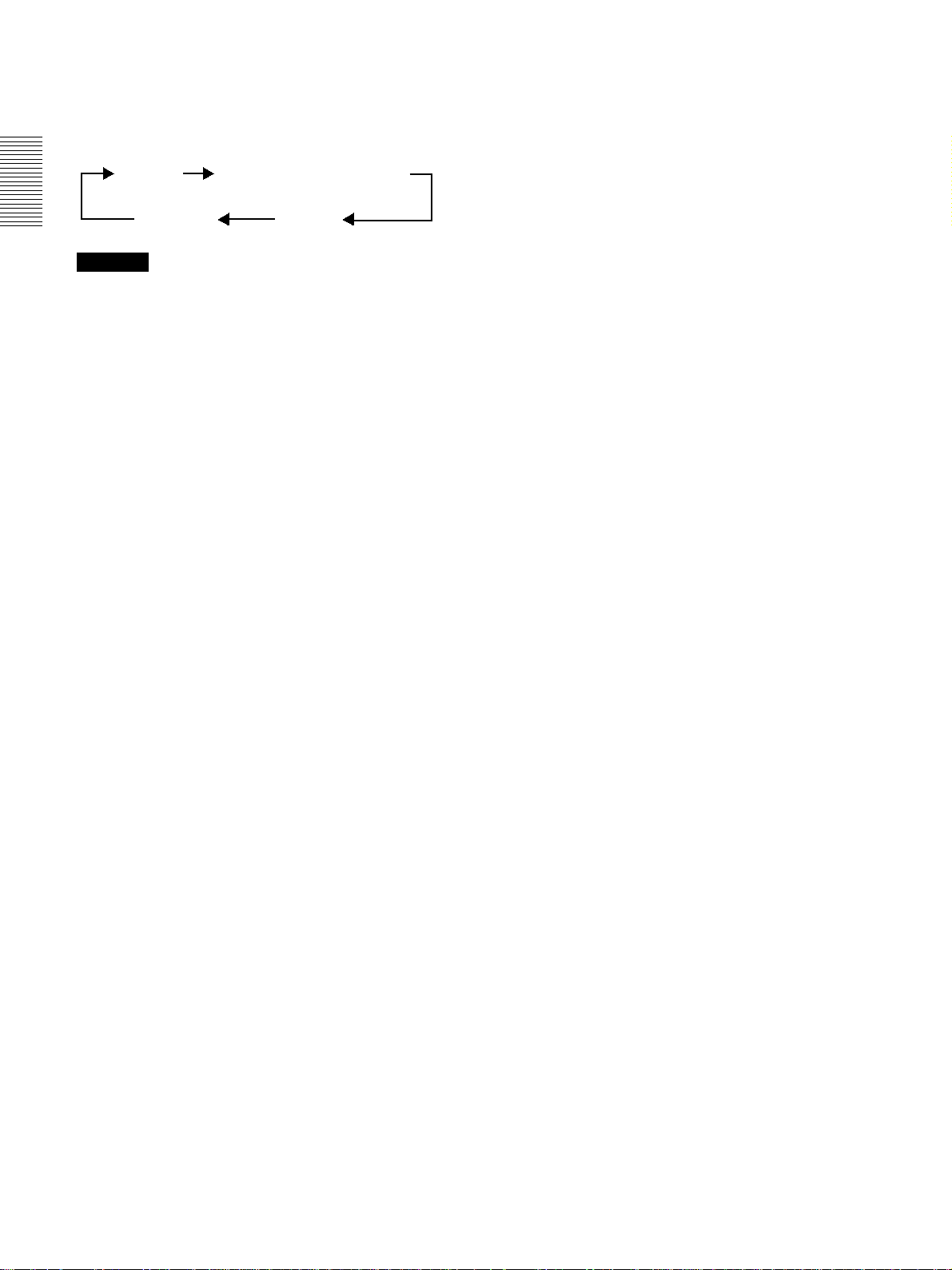
Lage und Funktion der Teile und Bedienelemente
7 Taste INPUT
Zum Auswählen des Eingangssignals. Mit jedem
Tastendruck wechselt das Eingangssignal
folgendermaßen:
EING.A
EING.B (nur VPL-PX15)
S-VIDEO VIDEO
Hinweise
•Sie können EING.B nur auswählen, wenn FUNKT.
INPUT-B im Menü ANFANGSWERTE auf EIN
gesetzt wurde. EING.B steht nur beim VPL-PX15
zur Verfügung.
•Die Audiosignale sind bei VIDEO und S-VIDEO
gleich.
•Die Audiosignale sind bei EING.A und EING.B
gleich.
8 Taste I / 1 (Ein/Bereitschaft)
Zum Ein- und Ausschalten des Projektors, wenn sich
dieser im Bereitschaftsmodus befindet. Die Anzeige
ON/STANDBY leuchtet grün, wenn das Gerät
eingeschaltet ist.
Drücken Sie beim Ausschalten des Geräts zweimal
die Taste I / 1 , wie in der Meldung auf dem
Projektionsschirm angegeben, oder halten Sie die
Taste etwa eine Sekunde lang gedrückt.
Weitere Informationen zu den einzelnen Schritten beim
Ausschalten des Geräts finden Sie unter “Ausschalten des
Geräts” auf Seite 23 (DE).
9 Taste MENU
Zum Anzeigen des Menüs auf dem Projektionsschirm.
Drücken Sie die Taste nochmals, wenn Sie das Menü
wieder ausblenden wollen.
POWER SAVING: Leuchtet auf, wenn sich der
Projektor im Energiesparmodus befindet. Wenn
P SAVE-MODUS im Menü EINSTELLUNG auf
EIN gesetzt ist, wechselt der Projektor in den
Energiesparmodus, wenn 10 Minuten lang kein
Signal eingeht. Auch wenn die Birne erlischt,
läuft der Ventilator noch weiter. Der
Energiesparmodus wird aufgehoben, wenn ein
Signal eingeht oder eine Taste gedrückt wird. Im
Energiesparmodus funktioniert jedoch in den
ersten 60 Sekunden keine der Tasten.
ON/STANDBY: Leuchtet oder blinkt in folgenden
Fällen:
• Leuchtet rot, wenn das Netzkabel in die
Netzsteckdose gesteckt wird. Wenn sich der
Projektor im Bereitschaftsmodus (Standby)
befindet, können Sie ihn mit der Taste
I / 1
einschalten.
• Leuchtet grün, wenn das Gerät eingeschaltet ist.
• Blinkt grün, solange der Ventilator noch läuft,
nachdem Sie das Gerät mit der Taste
I / 1
ausgeschaltet haben. Der Ventilator läuft nach
dem Ausschalten des Geräts noch etwa 90
Sekunden.
Die Anzeige ON/STANDBY blinkt in den
ersten 60 Sekunden schnell.
In diesen ersten 60 Sekunden können Sie das
I / 1
Gerät mit der Taste
nicht wieder
einschalten.
Einzelheiten zu den Anzeigen LAMP/COVER und TEMP/
FAN finden Sie auf Seite 38 (DE).
0 Anzeigen
LAMP/COVER: Leuchtet oder blinkt in folgenden
Fällen:
• Leuchtet, wenn die Birne ausgetauscht werden
muß oder zu heiß wird.
• Blinkt, wenn die Birnen- oder
Luftfilterabdeckung nicht korrekt geschlossen
ist.
TEMP (Temperatur)/FAN: Leuchtet oder blinkt in
folgenden Fällen:
• Leuchtet, wenn die Temperatur im Inneren des
Projektors ungewöhnlich stark ansteigt.
• Blinkt, wenn der Ventilator nicht funktioniert.
10 (DE)
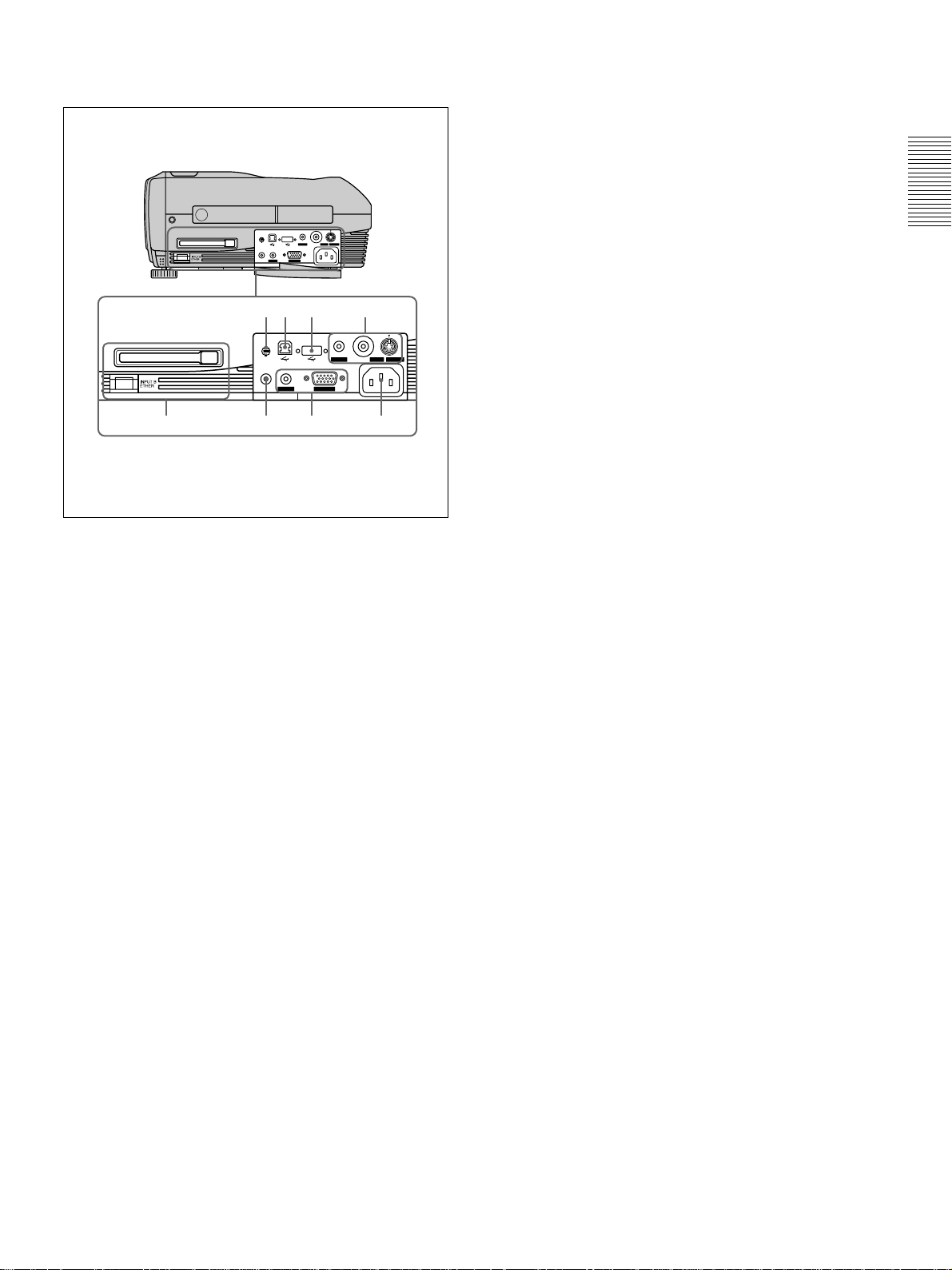
Lage und Funktion der Teile und Bedienelemente
Anschlußfeld
Linke Seite
PUSH
INPUT B
PC CARD
INPUT B
PC CARD
4321
(Diese Abbildung zeigt den VPL-PX15.)
1 Netzeingang AC IN
Zum Anschluß des mitgelieferten Netzkabels.
2 INPUT A-Anschlüsse
Zum Anschließen externer Geräte, zum Beispiel eines
Computers.
Anschluß INPUT A (HD, D-Sub, 15polig,
weiblich): Zum Anschließen an den
Monitorausgang eines Computers über das
mitgelieferte Kabel.
Wenn Sie ein Farbdifferenz- oder 15-K-RGBSignal einspeisen, verwenden Sie ein geeignetes
Kabel.
Einzelheiten dazu finden Sie unter “So schließen Sie ein
Gerät mit 15-K-RGB-/Farbdifferenzsignalen an” auf Seite
19 (DE).
Buchse AUDIO (Stereominibuchse): Zum
Anschließen an den Audioausgang des
Computers.
3 Buchse CTRL S/PLUG IN POWER (5VGleichstromausgang) (Stereominibuchse)
Zum Anschließen an die CONTROL SAusgangsbuchse anderer Geräte von Sony.
Zum Anschluß an die Buchse CONTROL S OUT der
mitgelieferten Fernbedienung, wenn Sie sie über
Kabel anschließen. In diesem Fall brauchen Sie keine
Batterien in die Fernbedienung einzulegen, da die
Fernbedienung über diese Buchse mit Strom versorgt
wird.
AUDIO
VIDEO
MOUSE
PLUG IN POWER
CTRL S
AUDIO
S VIDEO
INPUT A ~AC IN
56 7 8
MOUSE
PLUG IN POWER
CTRL S
AUDIO
AUDIO
INPUT A ~AC IN
VIDEO
S VIDEO
4 INPUT B-Anschlüsse (nur VPL-PX15)
Einschub INPUT B PC CARD (Typ II): Eine
drahtlose LAN-PC-Karte oder PC-Speicherkarte
kann gemäß Ihren Anforderungen eingesetzt
werden.
Näheres dazu finden Sie unter “Installieren einer PCKarte” auf Seite 19 (DE).
Anschluß INPUT B ETHER (10BASE-T/
100BASE-TX): Zum Anschließen an einen
Computer in einem LAN über ein LAN-Kabel,
wenn Sie die Netzwerkfunktion dieses Projektors
verwenden wollen.
5 Anschluß MOUSE (6polig)
Zum Anschließen an den PS/2-Mausanschluß eines
Computers über das mitgelieferte Mauskabel, um die
Mausfunktion des angeschlossenen Computers zu
steuern.
6 USB-Anschluß (USB, B-Stecker für
vorgeschaltete Geräte, 4polig)
Zum Anschließen eines Computers. Wenn Sie den
Projektor über diesen Anschluß an den Computer
anschließen, erkennt der Projektor, daß eine USBMaus angeschlossen ist, und Sie können die
Mausfunktion des an den Anschluß INPUT A
angeschlossenen Computers über die mitgelieferte
Fernbedienung steuern. Die mitgelieferte
Anwendungssoftware kann auf dem Computer
verwendet werden, der an diesen Anschluß
angeschlossen ist.
7 USB-Anschluß (USB, A-Stecker für
nachgeschaltete Geräte, 4polig)
Zum Anschließen an USB-Geräte wie z. B. eine
Maus, Kamera usw.
8 Videoeingänge
Zum Anschließen externer Videogeräte, zum Beispiel
eines Videorecorders.
Anschluß S VIDEO (Mini-DIN, 4polig): Zum
Anschluß an den S-Videoausgang (Y/CVideoausgang) eines Videogeräts.
Buchse VIDEO (Cinchbuchse): Zum Anschluß an
den FBAS-Videoausgang eines Videogeräts.
Buchse AUDIO (Stereominibuchse): Zum
Anschließen an den Audioausgang eines
Videorecorders.
11 (DE)
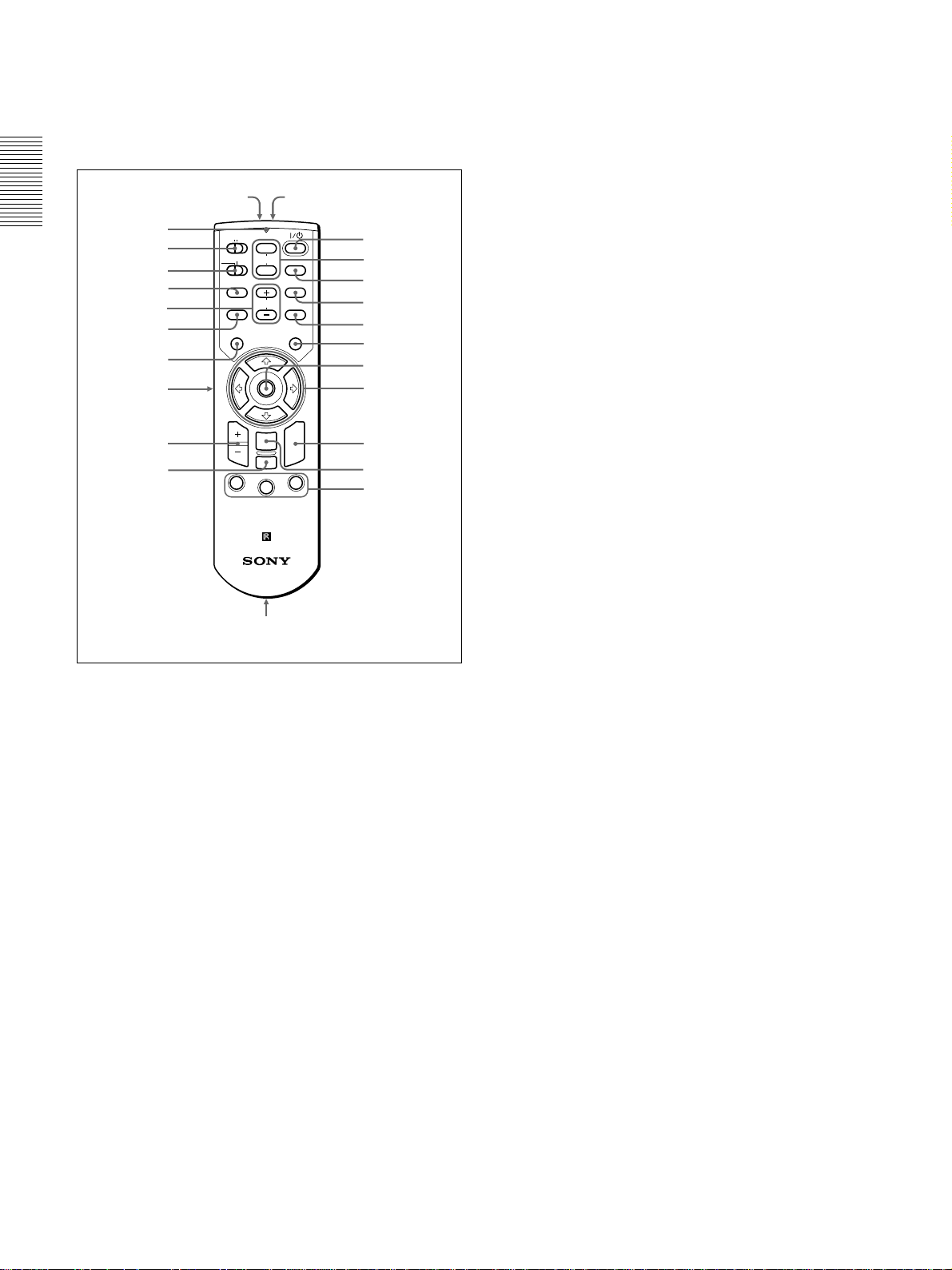
Lage und Funktion der Teile und Bedienelemente
Fernbedienung (mit dem VPL-PX15/
PX10 geliefert)
Die Tasten mit derselben Bezeichnung wie Tasten auf
dem Bedienfeld haben auch dieselbe Funktion.
wd
ws
wa
w;
ql
qk
qj
qh
qg
qf
wf
COMMAND
OFF
PJ NETWORK
HELP
APA
MENU/
TAB
D ZOOM
1
ON
PROJECTOR
PIC
MUTING
AUDIO
VOLUME
ENTER
RESET/
ESCAPE
2
FUNCTION
RM-PJM15
wg
INPUT
D KEYSTONE
FREEZE
LASER
R
CLICK
3
1
2
3
4
5
6
7
8
9
q;
qa
6 Taste LASER
Wenn Sie diese Taste gedrückt halten, wird am LaserSender ein Laserstrahl ausgegeben.
7 Maus
Wenn der Wählschalter PJ/NETWORK auf PJ
steht: Fungiert als Maus des Computers, der an
diesen Projektor angeschlossen ist.
Wenn der Wählschalter PJ/NETWORK auf
NETWORK steht (nur VPL-PX15): Fungiert
als Maus im Fenster INPUT B dieses Projektors.
8 Pfeiltasten (M/m/</,)
9 Taste R (rechts) CLICK
Wenn der Wählschalter PJ/NETWORK auf PJ
steht: Fungiert als rechte Taste der Maus des
Computers, der an diesen Projektor
angeschlossen ist.
Wenn der Wählschalter PJ/NETWORK auf
NETWORK steht (nur VPL-PX15): Fungiert
als rechte Taste der Maus im Fenster INPUT B
dieses Projektors.
0 Taste ENTER
qs,qd
Hinweise zum Laser-Strahl
•Schauen Sie nicht in den Laser-Sender.
•Richten Sie den Laser nicht auf Personen.
I / 1
1 Taste
2 MUTING-Tasten
Zum Ausschalten von Bild bzw. Ton.
PIC: Zum Ausblenden des Bildes. Drücken Sie die
Taste nochmals, wenn Sie das Bild wieder
anzeigen wollen.
AUDIO: Zum Stummschalten des Tons von den
Lautsprechern. Drücken Sie die Taste nochmals,
oder drücken Sie VOLUME +, wenn der Ton
wieder zu hören sein soll.
3 Taste INPUT
4 Taste D KEYSTONE
Zum Korrigieren der Trapezverzerrung, die durch den
Projektionswinkel hervorgerufen wird. Mit den
Pfeiltasten (M/m/</,) können Sie das Bild so
einstellen, daß es als Rechteck angezeigt wird.
5 Taste FREEZE
Mit dieser Taste wird das projizierte Bild als
Standbild angezeigt. Wenn Sie wieder das normale
Bild anzeigen wollen, drücken Sie die Taste erneut.
(Ein/Bereitschaft)
qa Tasten FUNCTION 1, 2, 3
Wenn der Wählschalter PJ/NETWORK auf PJ
steht: Diese Tasten stehen zur Verfügung, wenn
die mitgelieferte Anwendungssoftware verwendet
wird. Wenn Sie den Projektor mit einem
Computer verbinden, können Sie eine Datei
einfach mit einer FUNCTION-Taste auf dem
Projektionsschirm anzeigen lassen. Dies kann bei
Präsentationen sehr hilfreich sein. Ordnen Sie
dazu einer FUNCTION-Taste mit der
Anwendungssoftware eine Datei zu. Dazu können
Sie nur die Tasten FUNCTION 1 und 2
verwenden. Sie können der Taste FUNCTION 3
keine Datei zuordnen.
Einzelheiten dazu finden Sie in der README- und der
HELP-Datei, die mit der Anwendungssoftware geliefert
werden.
Wenn der Wählschalter PJ/NETWORK auf
NETWORK steht (nur VPL-PX15): Wenn das
Fenster INPUT B des Projektors angezeigt wird,
können Sie eine Anwendung starten, indem Sie
einfach eine FUNCTION-Taste drücken. Ordnen
Sie dazu eine Anwendung einer FUNCTIONTaste zu. Die Taste FUNCTION 3 ist mit der
Anzeige der Software-Tastatur belegt.
qs Riemenhalter
Zum Anbringen des Riemens.
12 (DE)
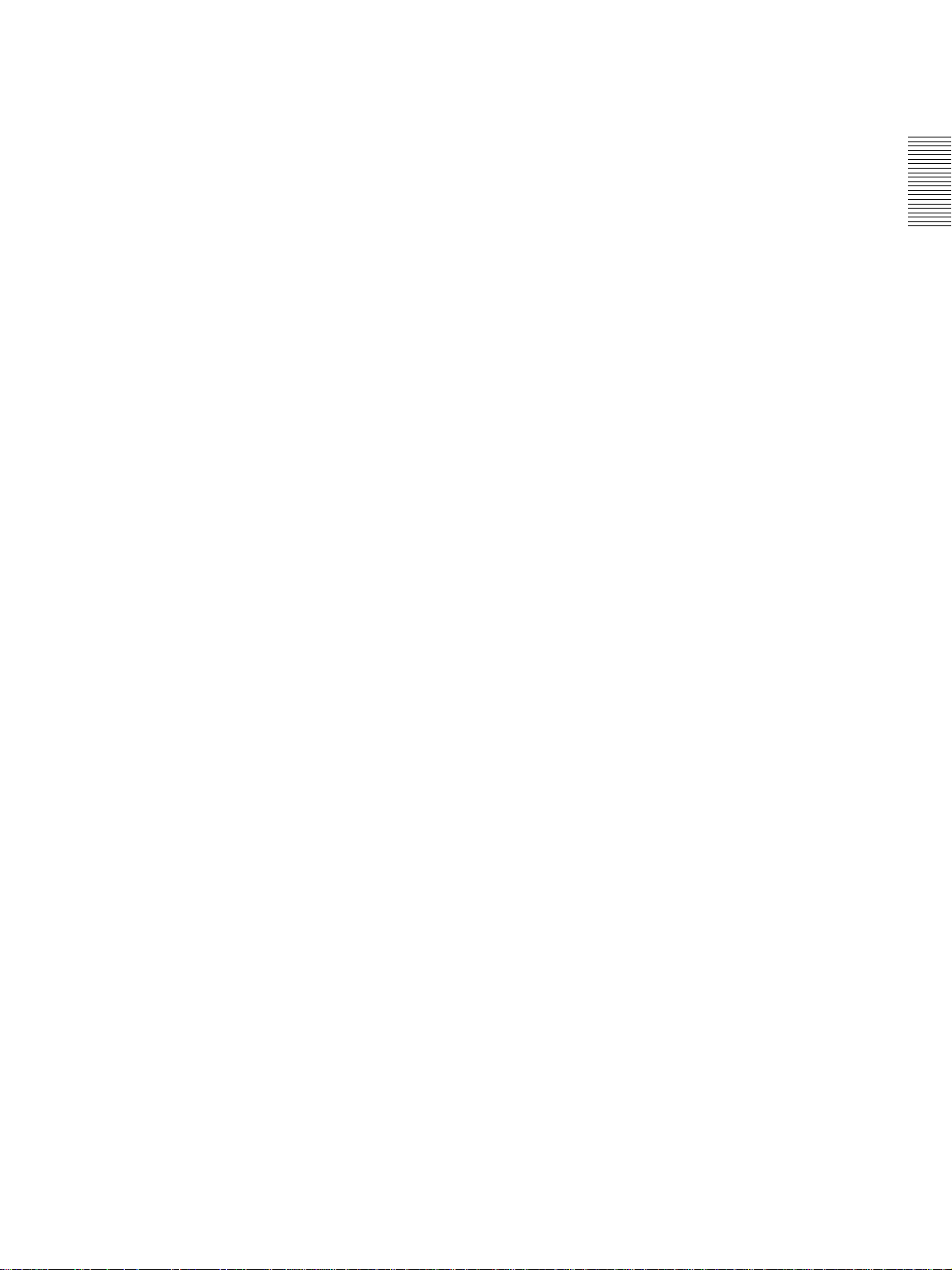
Lage und Funktion der Teile und Bedienelemente
qd Buchse CONTROL S OUT (Stereominibuchse)
Zum Anschluß an die Buchse CTRL S am Projektor
über das Verbindungskabel (nicht mitgeliefert), wenn
Sie die Fernbedienung mit Kabel verwenden wollen.
In diesem Fall brauchen Sie keine Batterien in die
Fernbedienung einzulegen, da die Fernbedienung über
die Buchse CTRL S am Projektor mit Strom versorgt
wird.
qf Taste RESET/ESCAPE
Wenn der Wählschalter PJ/NETWORK auf PJ
steht: Diese Taste dient als Taste RESET.
Wenn der Wählschalter PJ/NETWORK auf
NETWORK steht (nur VPL-PX15): Diese
Taste dient als Taste ESCAPE der Tastatur, wenn
das Fenster INPUT B angezeigt wird.
qg Taste D ZOOM +/–
Zum Vergrößern des Bildes an einer gewünschten
Stelle auf dem Projektionsschirm. Diese Taste steht
nur zur Verfügung, wenn ein Signal von einem
Computer eingespeist wird.
+: Wenn Sie einmal die Taste + drücken, wird das
Symbol angezeigt. Dieses Symbol gibt die Stelle
an, die vergrößert werden soll. Stellen Sie das
Symbol mit einer der Pfeiltasten (M/m/</,)
auf die zu vergrößernde Stelle. Drücken Sie
mehrmals die Taste +, bis das Bild wie gewünscht
vergrößert ist.
–: Mit jedem Tastendruck auf – verkleinern Sie ein
Bild, das mit der Taste D ZOOM + vergrößert
wurde.
w; Taste HELP
Wenn Sie während eines Vorgangs
Hilfeinformationen benötigen, können Sie diese mit
dieser Taste aufrufen.
wa Wählschalter PJ/NETWORK
Wenn Sie die Fernbedienung für Netzwerkfunktionen
verwenden wollen, stellen Sie den Schalter auf
NETWORK. Stellen Sie den Schalter auf PJ wenn Sie
die Fernbedienung nicht für Netzwerk-, sondern für
normale Funktionen verwenden wollen. Dieser
Schalter steht nur beim VPL-PX15 zur Verfügung.
Weitere Informationen zum Arbeiten mit dem Windows CEBildschirm finden Sie in der mitgelieferten
“Bedienungsanleitung für das Arbeiten im Netzwerk”.
ws Schalter COMMAND ON/OFF
Wenn dieser Schalter auf OFF steht, funktioniert
keine Taste auf der Fernbedienung. Dadurch lassen
sich die Batterien der Fernbedienung schonen.
wd Übertragungsanzeige
Leuchtet auf, wenn Sie eine Taste auf der
Fernbedienung drücken.
Diese Anzeige leuchtet nicht auf, wenn Sie den LaserZeiger verwenden.
wf Infrarot-Sender
wg Laser-Sender
qh Taste L (links) CLICK
Wenn der Wählschalter PJ/NETWORK auf PJ
steht: Fungiert als linke Taste der Maus des
Computers, der an diesen Projektor
angeschlossen ist.
Wenn der Wählschalter PJ/NETWORK auf
NETWORK steht (nur VPL-PX15): Fungiert
als linke Taste der Maus im Fenster INPUT B
dieses Projektors.
qj Taste MENU/TAB
Wenn der Wählschalter PJ/NETWORK auf PJ
steht: Diese Taste dient als Taste MENU.
Wenn der Wählschalter PJ/NETWORK auf
NETWORK steht (nur VPL-PX15): Diese
Taste dient als Taste TAB der Tastatur, wenn das
Fenster INPUT B angezeigt wird.
qk Taste APA (Auto Pixel Alignment)
ql Tasten VOLUME +/–
13 (DE)
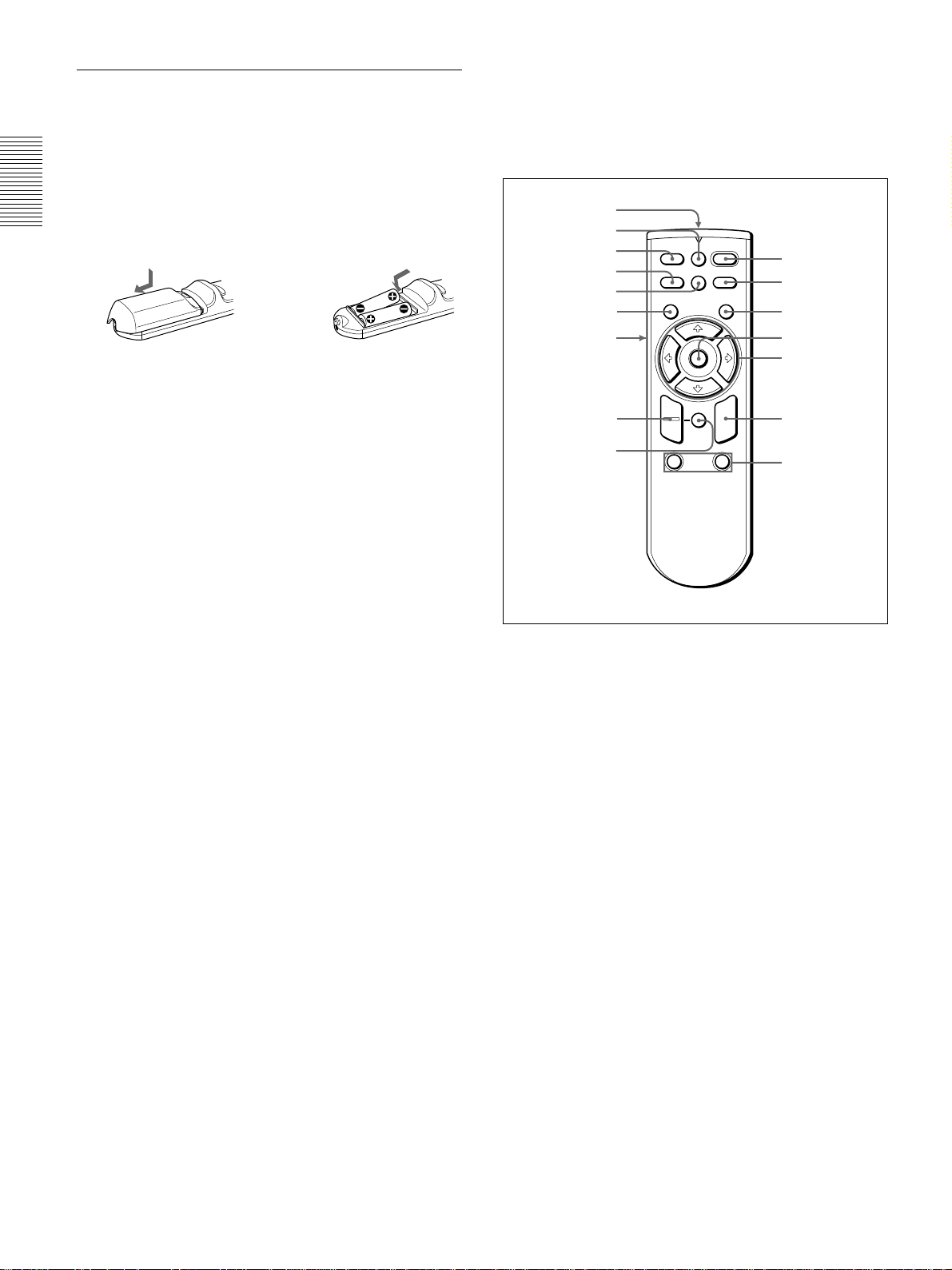
Lage und Funktion der Teile und Bedienelemente
Einlegen der Batterien
1 Drücken Sie auf den Batteriefachdeckel, und
schieben Sie ihn zum Öffnen in Pfeilrichtung.
Legen Sie anschließend die beiden R6-Batterien
der Größe AA (mitgeliefert) polaritätsrichtig ein.
Halten Sie den
Deckel zum
Verschieben nach
unten gedrückt.
Achten Sie darauf, die
Batterien zuerst mit der
Seite # einzulegen.
2 Schließen Sie den Deckel wieder.
Hinweise zu den Batterien
•Achten Sie beim Einlegen der Batterien darauf, daß
Sie sie polaritätsrichtig einlegen.
•Verwenden Sie alte Batterien nicht zusammen mit
neuen, und verwenden Sie auch keine
unterschiedlichen Batterietypen zusammen.
•Wenn Sie die Fernbedienung längere Zeit nicht
benutzen wollen, nehmen Sie die Batterien heraus,
um Schäden durch auslaufende Batterien zu
vermeiden. Ist eine Batterie ausgelaufen, nehmen Sie
die Batterien heraus, wischen Sie das Batteriefach
trocken, und tauschen Sie die Batterien gegen neue
aus.
Fernbedienung (mit dem VPL-PS10
geliefert)
Die Tasten mit derselben Bezeichnung wie Tasten auf
dem Bedienfeld haben auch dieselbe Funktion.
qh
1 Taste
qg
qf
qd
qs
FREEZE
INPUT
MENU ENTER
qa
q;
9
8
I / 1
(Ein/Bereitschaft)
D ZOOM
+
–
I / 1
MS SLIDE
D KEYSTONE
APA
RESET
R
CLICK
12
FUNCTION
1
2
3
4
5
6
7
Hinweise zur Verwendung der Fernbedienung
•Achten Sie darauf, daß sich kein Hindernis zwischen
dem Infrarotsignal der Fernbedienung und dem
Fernbedienungsdetektor des Projektors befindet.
•Die Reichweite der Fernbedienung ist begrenzt. Je
kürzer der Abstand zwischen der Fernbedienung und
dem Projektor, desto breiter der Winkel, in dem Sie
den Projektor über die Fernbedienung steuern
können.
2 Taste APA (Auto Pixel Alignment)
3 Taste ENTER
4 Joystick
Fungiert als die Maus des Computers, der an das
Gerät angeschlossen ist.
5 Pfeiltasten (M/m/</,)
6 Taste R (rechts) CLICK
Fungiert als rechte Maustaste.
7 Tasten FUNCTION 1, 2
Diese Tasten stehen zur Verfügung, wenn die
mitgelieferte Anwendungssoftware verwendet wird.
Wenn Sie den Projektor mit einem Computer
verbinden, können Sie eine Datei einfach mit einer
FUNCTION-Taste auf dem Projektionsschirm
anzeigen lassen. Dies kann bei Präsentationen sehr
hilfreich sein. Ordnen Sie dazu einer FUNCTIONTaste mit der Anwendungssoftware eine Datei zu.
Einzelheiten dazu finden Sie in der README- und der
HELP-Datei, die mit der Anwendungssoftware geliefert
werden.
14 (DE)
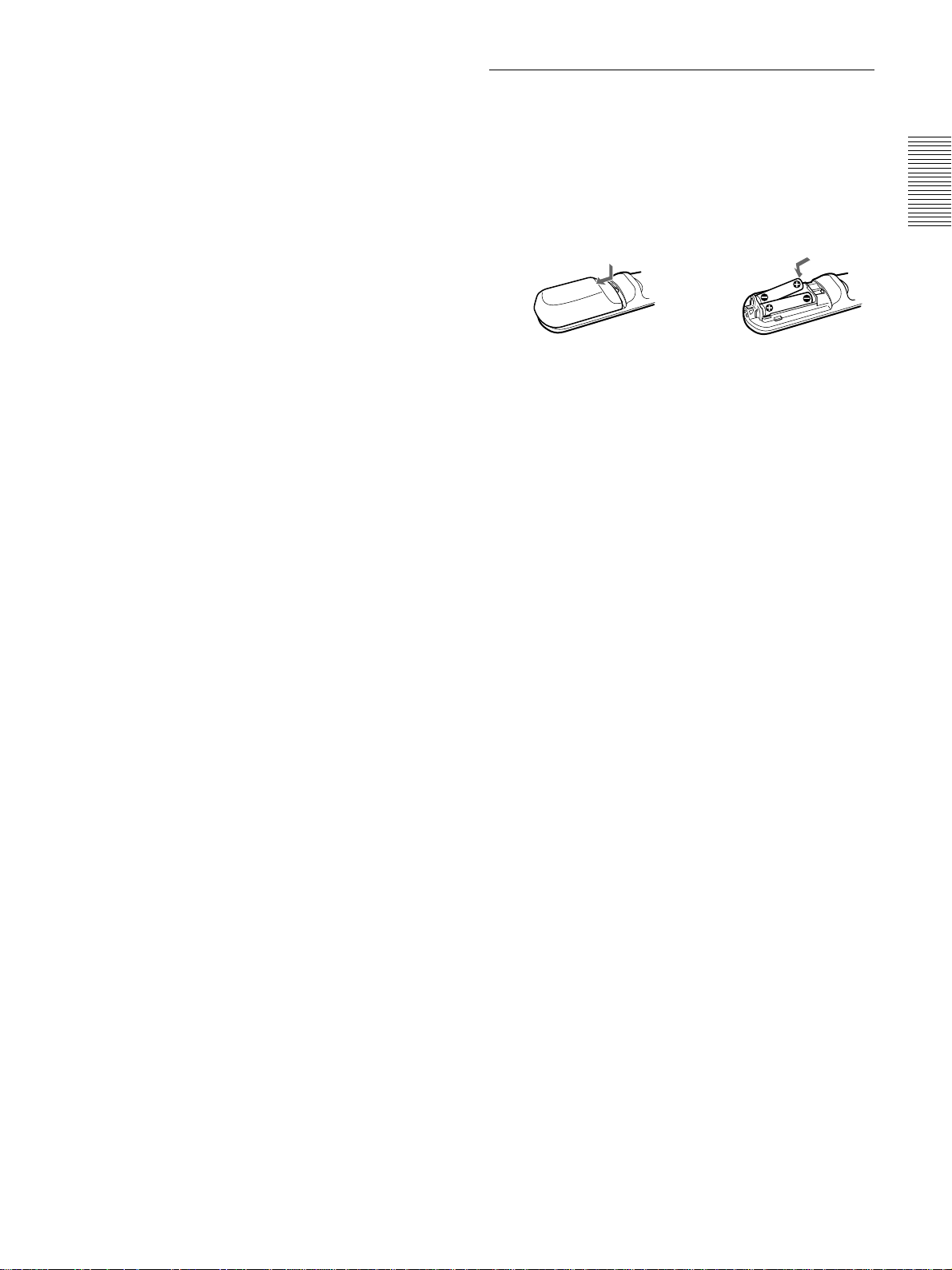
Lage und Funktion der Teile und Bedienelemente
8 Taste RESET
Zum Zurücksetzen des Wertes einer Menüoption auf
den werkseitig eingestellten Wert oder zum Anzeigen
eines vergrößerten Bildes in Originalgröße.
9 Taste D ZOOM +/–
Zum Vergrößern des Bildes an einer gewünschten
Stelle auf dem Projektionsschirm. Diese Taste steht
nur zur Verfügung, wenn ein Signal von einem
Computer eingespeist wird.
+: Wenn Sie einmal die Taste + drücken, wird das
Symbol angezeigt. Dieses Symbol gibt die Stelle
an, die vergrößert werden soll. Stellen Sie das
Symbol mit einer der Pfeiltasten (M/m/</,)
auf die zu vergrößernde Stelle. Drücken Sie
mehrmals die Taste +, bis das Bild wie gewünscht
vergrößert ist.
–: Mit jedem Tastendruck auf – verkleinern Sie ein
Bild, das mit der Taste D ZOOM + vergrößert
wurde.
0 Taste L (links) CLICK
Fungiert als linke Maustaste.
qa Taste MENU
qs Taste D KEYSTONE
Zum Korrigieren der Trapezverzerrung, die durch den
Projektionswinkel hervorgerufen wird. Mit den
Pfeiltasten (M/m/</,) können Sie das Bild so
einstellen, daß es als Rechteck angezeigt wird.
qd Taste INPUT
qf Taste FREEZE
Mit dieser Taste wird das projizierte Bild als
Standbild angezeigt. Wenn Sie wieder das normale
Bild anzeigen wollen, drücken Sie die Taste erneut.
qg Taste MS SLIDE
Diese Taste hat bei diesem Gerät keine Funktion.
Einlegen der Batterien
1 Drücken Sie auf den Batteriefachdeckel, und
schieben Sie ihn zum Öffnen in Pfeilrichtung.
Legen Sie anschließend die beiden R6-Batterien
der Größe AA (mitgeliefert) polaritätsrichtig ein.
Halten Sie den
Deckel zum
Verschieben nach
unten gedrückt.
Achten Sie darauf,
die Batterien
zuerst mit der
Seite #
einzulegen.
2 Schließen Sie den Deckel wieder.
Hinweise zu den Batterien
•Achten Sie beim Einlegen der Batterien darauf, daß
Sie sie polaritätsrichtig einlegen.
•Verwenden Sie alte Batterien nicht zusammen mit
neuen, und verwenden Sie auch keine
unterschiedlichen Batterietypen zusammen.
•Wenn Sie die Fernbedienung längere Zeit nicht
benutzen wollen, nehmen Sie die Batterien heraus,
um Schäden durch auslaufende Batterien zu
vermeiden. Ist eine Batterie ausgelaufen, nehmen Sie
die Batterien heraus, wischen Sie das Batteriefach
trocken, und tauschen Sie die Batterien gegen neue
aus.
Hinweise zur Verwendung der Fernbedienung
•Achten Sie darauf, daß sich kein Hindernis zwischen
dem Infrarotsignal der Fernbedienung und dem
Fernbedienungsdetektor des Projektors befindet.
Richten Sie die Fernbedienung auf den vorderen
oder hinteren Fernbedienungsdetektor.
•Die Reichweite der Fernbedienung ist begrenzt. Je
kürzer der Abstand zwischen der Fernbedienung und
dem Projektor, desto breiter der Winkel, in dem Sie
den Projektor über die Fernbedienung steuern
können.
qh Infrarot-Sender
15 (DE)
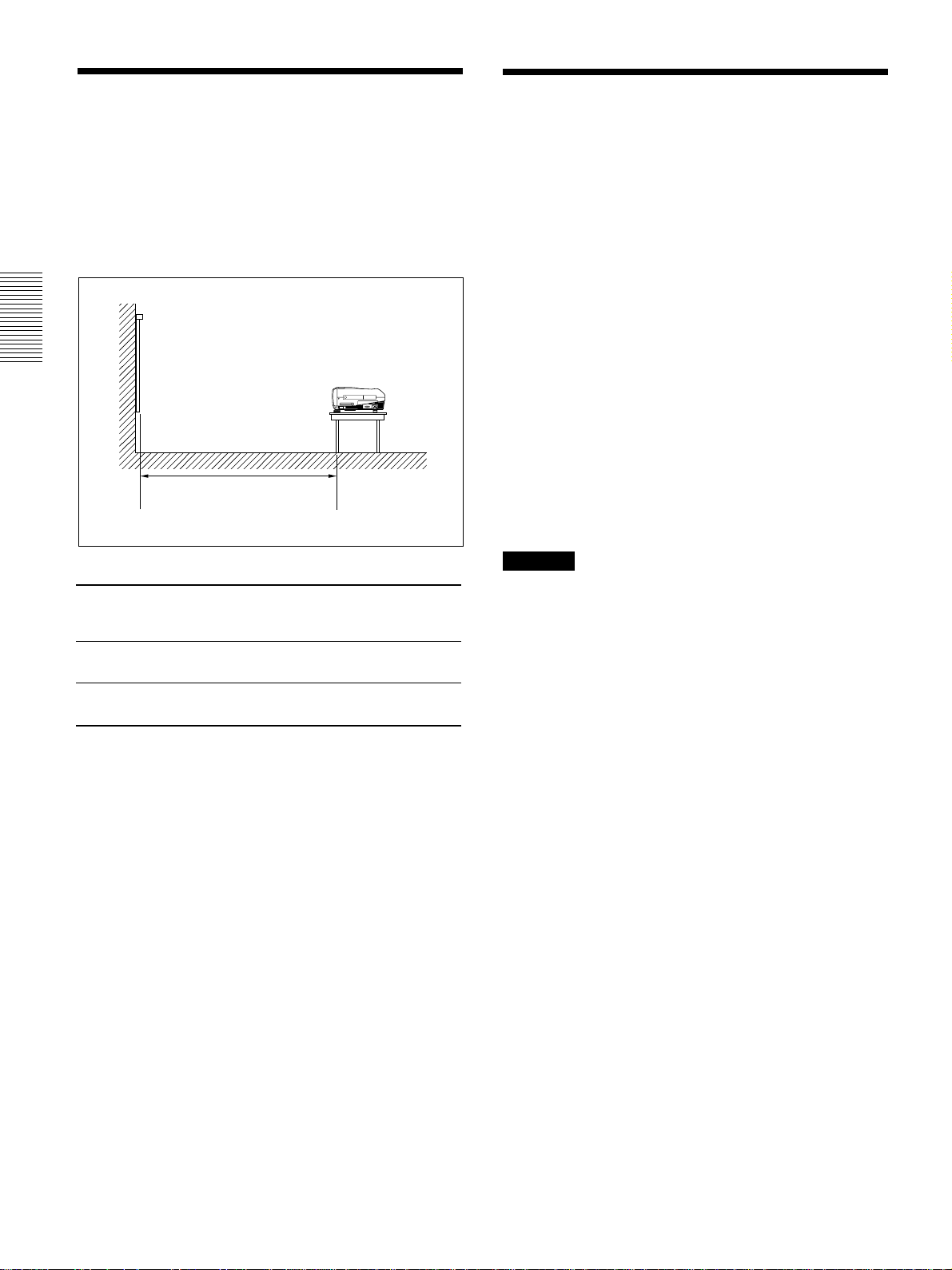
Aufstellen des Projektors / Anschließen des Projektors
Aufstellen des Projektors
In diesem Abschnitt wird erläutert, wie Sie den
Projektor installieren.
Der Abstand zwischen Objektiv und
Projektionsschirm hängt von der Größe des
Projektionsschirms ab. Die folgende Tabelle enthält
einige Richtwerte.
PUSH
Abstand zwischen dem
Projektionsschirm und der
Mitte des Objektivs
Einheit: m
Projektionsschirmgröße
(Zoll)
Mindestabstand
Maximaler
Abstand
Einzelheiten dazu finden Sie unter “Installationsbeispiel”
auf Seite 32 (DE).
Wenn Sie den Projektor an der Decke montieren wollen,
wenden Sie sich bitte an qualifiziertes Personal von Sony
(kostenpflichtiger Service).
40 60 80 100 120 150 180 200 250 300
1,5 2,2 3,0 3,7 4,5 5,6 6,8 7,5 9,4 11,3
1,8 2,7 3,6 4,5 5,4 6,8 8,1 9,1 11,3 13,6
Anschließen des
Projektors
Achten Sie beim Anschließen des Projektors
auf folgendes.
•Schalten Sie unbedingt alle Geräte aus, bevor Sie die
Anschlüsse vornehmen.
•Verwenden Sie für jeden Anschluß die geeigneten
Kabel.
•Stecken Sie die Kabelstecker fest hinein. Wenn
Stecker nicht richtig sitzen, kann es zu Störungen
oder einer Verringerung der Bildqualität kommen.
Ziehen Sie ein Kabel immer am Stecker heraus, nie
am Kabel selbst.
Anschließen an einen Computer
In diesem Abschnitt wird erläutert, wie Sie den
Projektor an einen Computer anschließen.
Einzelheiten dazu finden Sie in der
Bedienungsanleitung zum Computer.
Hinweise
•Der Projektor arbeitet mit VGA-, SVGA-, XGA- und
SXGA-Signalen. Es empfiehlt sich jedoch, am
Computer als Ausgangsmodus für den externen
Monitor den SVGA-Modus (VPL-PS10) bzw. den
XGA-Modus (VPL-PX15/PX10) einzustellen.
•Wenn Sie Ihren Computer, z. B. einen NotebookComputer, so einstellen, daß das Signal auf dem
Bildschirm des Computers und auf dem externen
Monitor ausgegeben wird, erscheint das Bild des
externen Monitors möglicherweise nicht
ordnungsgemäß. Stellen Sie in diesem Fall den
Computer so ein, daß das Signal nur auf dem
externen Monitor ausgegeben wird.
Näheres dazu schlagen Sie bitte in der mit dem Computer
gelieferten Bedienungsanleitung nach.
•Je nach Computer funktioniert das mitgelieferte
Mauskabel möglicherweise nicht ordnungsgemäß.
•Dieser Projektor ist kompatibel mit DDC2B (Display
Data Channel 2B). Wenn Ihr Computer mit DDC
kompatibel ist, schalten Sie den Projektor wie im
folgenden erläutert ein.
1)
1 Schließen Sie den Projektor über das mitgelieferte
15polige D-Sub-HD-Kabel an den Computer an.
2 Schalten Sie den Projektor ein.
3 Starten Sie den Computer.
.........................................................................................................................................................................................................
1) DDCTM ist ein eingetragenes Warenzeichen der Video Electronics Standards Association.
16 (DE)
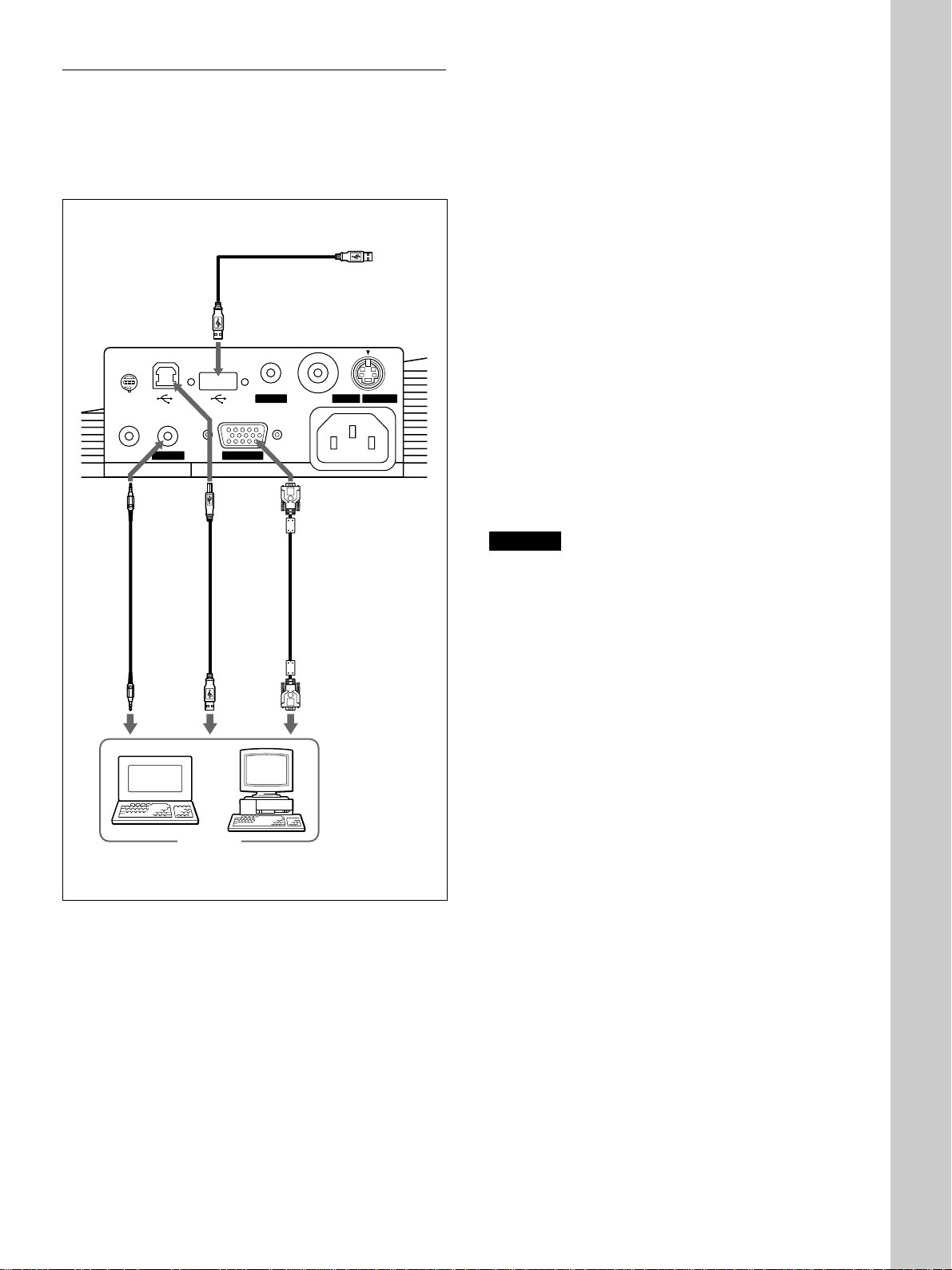
Anschließen des Projektors
So schließen Sie einen IBM1) PC/AT1)kompatiblen Computer an
Wenn Sie eine USB-Maus und ein USBGerät verwenden
Linke Seite
an USBGerät
MOUSE
PLUG IN POWER
CTRL S
StereoAudioverbindungskabel (nicht
mitgeliefert)
an Audioausgang
AUDIO
AUDIO
INPUT A ~AC IN
USB-Kabel
Typ A –
Typ B
(mitgeliefert)
an USB-
Anschluß
Computer
VIDEO
S VIDEO
15poliges D-SubHD-Kabel
(mitgeliefert)
an Monitorausgang
Hinweis zur USB-Funktion
Wenn Sie den Projektor zum ersten Mal über das
USB-Kabel an einen Computer anschließen, erkennt
der Computer automatisch folgende Geräte:
1 USB-Hub (allgemeine Verwendung)
2 USB-HID (Human Interface Device) (drahtlose
Mausfunktion)
3 USB-HID (Human Interface Device)
(Projektorsteuerfunktion)
Darüber hinaus erkennt der Computer auch ein Gerät,
das an den Anschluß für nachgeschaltete Geräte am
Projektor angeschlossen ist.
Empfohlene Betriebsumgebung
Wenn Sie die USB-Funktion verwenden wollen,
schließen Sie den Computer wie im Kasten links
dargestellt an.
Diese Anwendungssoftware und die USB-Funktion
können auf einem Computer benutzt werden, der unter
Windows 98, Windows 98 SE oder Windows 2000
läuft.
Hinweise
• Der Projektor erkennt die USB-Maus, wenn der
Computer an den USB-Anschluß angeschlossen ist.
Schließen Sie daher nichts an den Anschluß MOUSE
an.
• Der Computer startet möglicherweise nicht korrekt,
wenn er über ein USB-Kabel an den Projektor
angeschlossen wurde. Lösen Sie in diesem Fall das
USB-Kabel, starten Sie den Computer neu, und
schließen Sie dann den Computer über das USBKabel an den Projektor an.
• Bei diesem Projektor funktioniert der
Unterbrechungs- bzw. Bereitschaftsmodus nicht
unbedingt. Wenn Sie bei dem Projektor den
Unterbrechungs- bzw. Bereitschaftsmodus
verwenden wollen, trennen Sie den Projektor vom
USB-Anschluß am Computer.
• Die Funktionsfähigkeit kann nicht für alle
empfohlenen Rechnerumgebungen garantiert
werden.
Aufstellung und Betrieb des Projektors
.........................................................................................................................................................................................................
1) IBM® und PC/AT sind ein Warenzeichen und PC/AT eingetragene Warenzeichen der International Business Machines
Corporation, USA.
17 (DE)
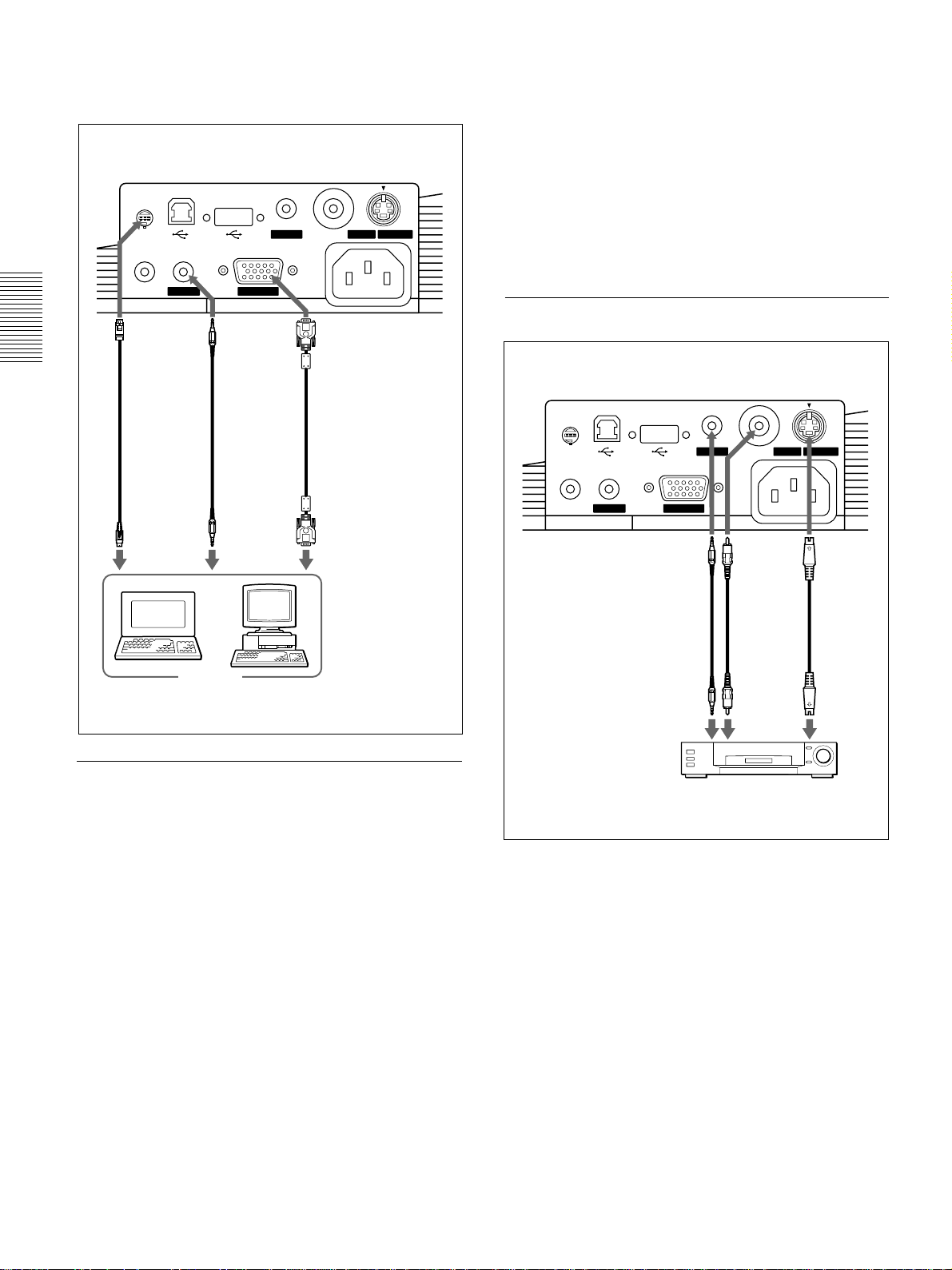
Anschließen des Projektors
Wenn Sie einen PS/2-Mausanschluß
verwenden
Linke Seite
MOUSE
PLUG IN POWER
CTRL S
PS/2Mauskabel
(mitgeliefert)
an Mausanschluß
(PS/2)
AUDIO
AUDIO
INPUT A ~AC IN
StereoAudioverbindungskabel (nicht
mitgeliefert)
an Audioausgang
VIDEO
S VIDEO
15poliges D-SubHD-Kabel
(mitgeliefert)
an Monitorausgang
Anschließen an einen
Videorecorder oder ein Gerät mit
15-K-RGB-/ Farbdifferenzsignalen
Im folgenden wird erläutert, wie Sie den Projektor an
einen Videorecorder oder ein Gerät mit 15-K-RGB-/
Farbdifferenzsignalen anschließen.
Näheres dazu finden Sie in der Bedienungsanleitung
zum angeschlossenen Gerät.
So schließen Sie einen Videorecorder an
Linke Seite
MOUSE
PLUG IN POWER
CTRL S
AUDIO
AUDIO
INPUT A ~AC IN
VIDEO
S VIDEO
Computer
So schließen Sie einen Macintosh1)Computer an
Verwenden Sie den Signaladapter ADP-20 (nicht
mitgeliefert). In diesem Fall können Sie die Maus des
Computers jedoch nicht über die Fernbedienung
steuern.
StereoAudioverbindungskabel (nicht
mitgeliefert)
an Audioausgang
Videokabel
(nicht
mitgeliefert)
an Videoausgang
Videorecorder
SVideokabel
(nicht
mitgeliefert)
an SVideoausgang
.........................................................................................................................................................................................................
1) Macintosh ist ein eingetragenes Warenzeichen der Apple Computer, Inc.
18 (DE)
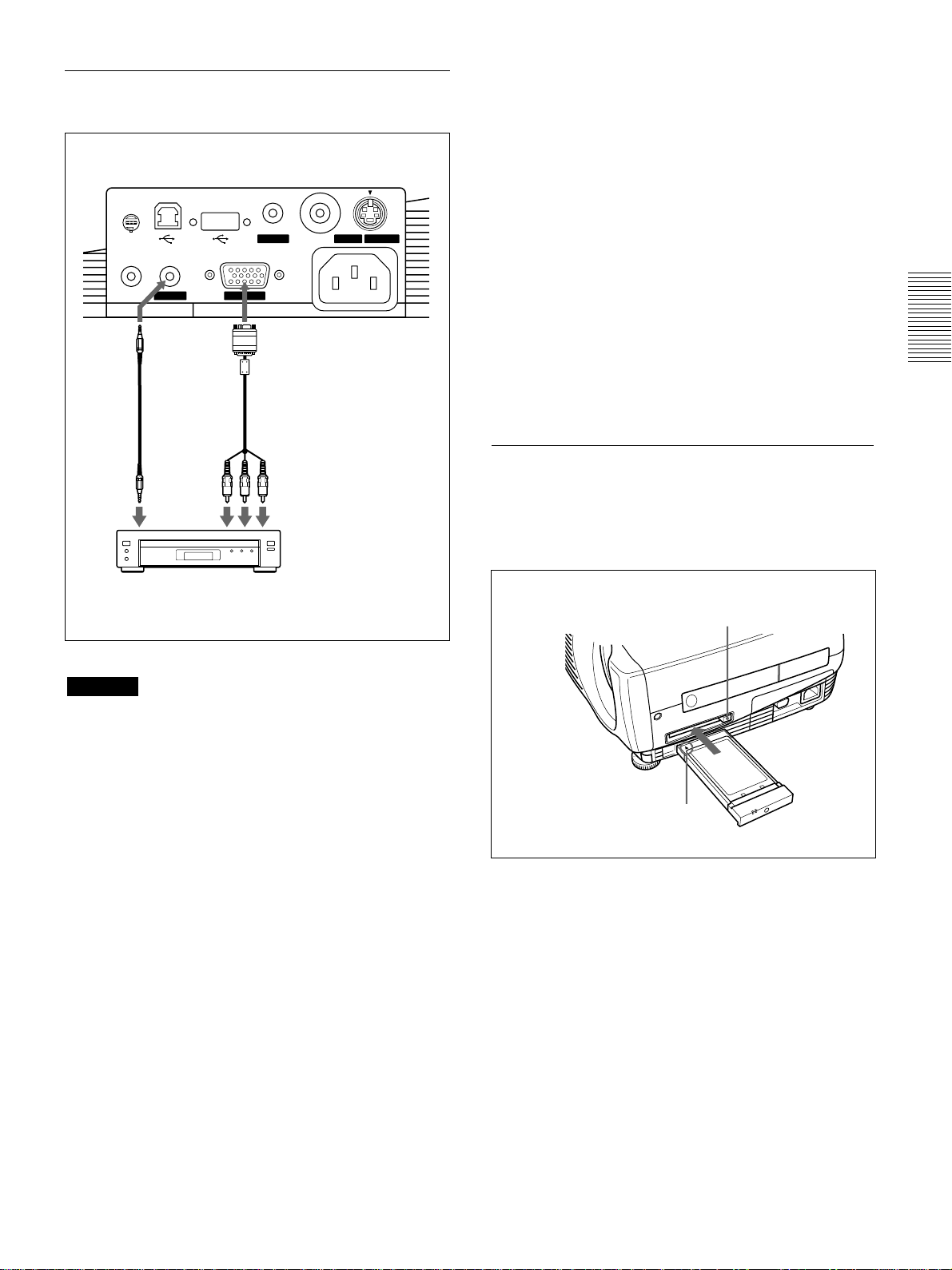
Anschließen des Projektors
So schließen Sie ein Gerät mit 15-K-RGB-/
Farbdifferenzsignalen an
Linke Seite
MOUSE
PLUG IN POWER
CTRL S
StereoAudioverbindungskabel (nicht
mitgeliefert)
an Audioausgang
AUDIO
AUDIO
INPUT A ~AC IN
Signalkabel SMF-402
(nicht mitgeliefert)
HD, D-Sub, 15polig,
männlich y 3 ×
Cinchbuchse
an RGB-/
Farbdifferenzsignalausgang
VIDEO
S VIDEO
Anschließen an ein LAN (nur VPL-
PX15)
Dieser Projektor ist netzwerkfähig. Wenn Sie eine
drahtlose LAN-PC-Karte oder ein 10BASE-T/
100BASE-TX-LAN-Kabel verwenden, können Sie
den Projektor an ein drahtloses oder verkabeltes LAN
anschließen. Sie können auch eine PC-Speicherkarte
installieren.
In diesem Abschnitt wird erläutert, wie Sie den
Projektor an ein LAN anschließen und wie Sie eine
PC-Karte installieren.
Wann immer Sie den Projektor an ein LAN
anschließen oder eine Speicherkarte verwenden,
setzen Sie FUNKT. INPUT-B im Menü
ANFANGSWERTE auf EIN.
Erläuterungen dazu finden Sie auf Seite 31 (DE).
Installieren einer PC-Karte
Wenn Sie eine drahtlose LAN-PC-Karte oder
Speicherkarte verwenden, setzen Sie die Karte in den
Einschub INPUT B PC CARD ein.
Gerät mit 15-K-RGB-/
Farbdifferenzsignalen
Hinweise
• Stellen Sie das Bildseitenverhältnis mit
BILDFORMAT im Menü EING.-EINST je nach
Eingangssignal ein.
Näheres dazu finden Sie auf Seite 28 (DE).
• Wenn Sie den Projektor an ein Videogerät mit 15-KRGB-/Farbdifferenzsignalen anschließen, wählen Sie
im Menü EINSTELLUNG unter EING.A die Option
für RGB-, Farbdifferenz- oder VCR GBR-Signale
aus.
• Verwenden Sie das zusammengesetzte
Synchronisationssignal, wenn Sie das externe
Synchronisationssignal vom Gerät mit 15-K-RGB-/
Farbdifferenzsignalen einspeisen.
Die Auswurftaste springt heraus, wenn die Karte
eingesetzt wird.
PUSH
PC-Karte
Setzen Sie die Karte so ein, daß die
Pfeilmarkierung auf den Einschub weist.
Wenn Sie die PC-Karte aus dem Einschub nehmen
wollen, drücken Sie die Auswurftaste.
19 (DE)
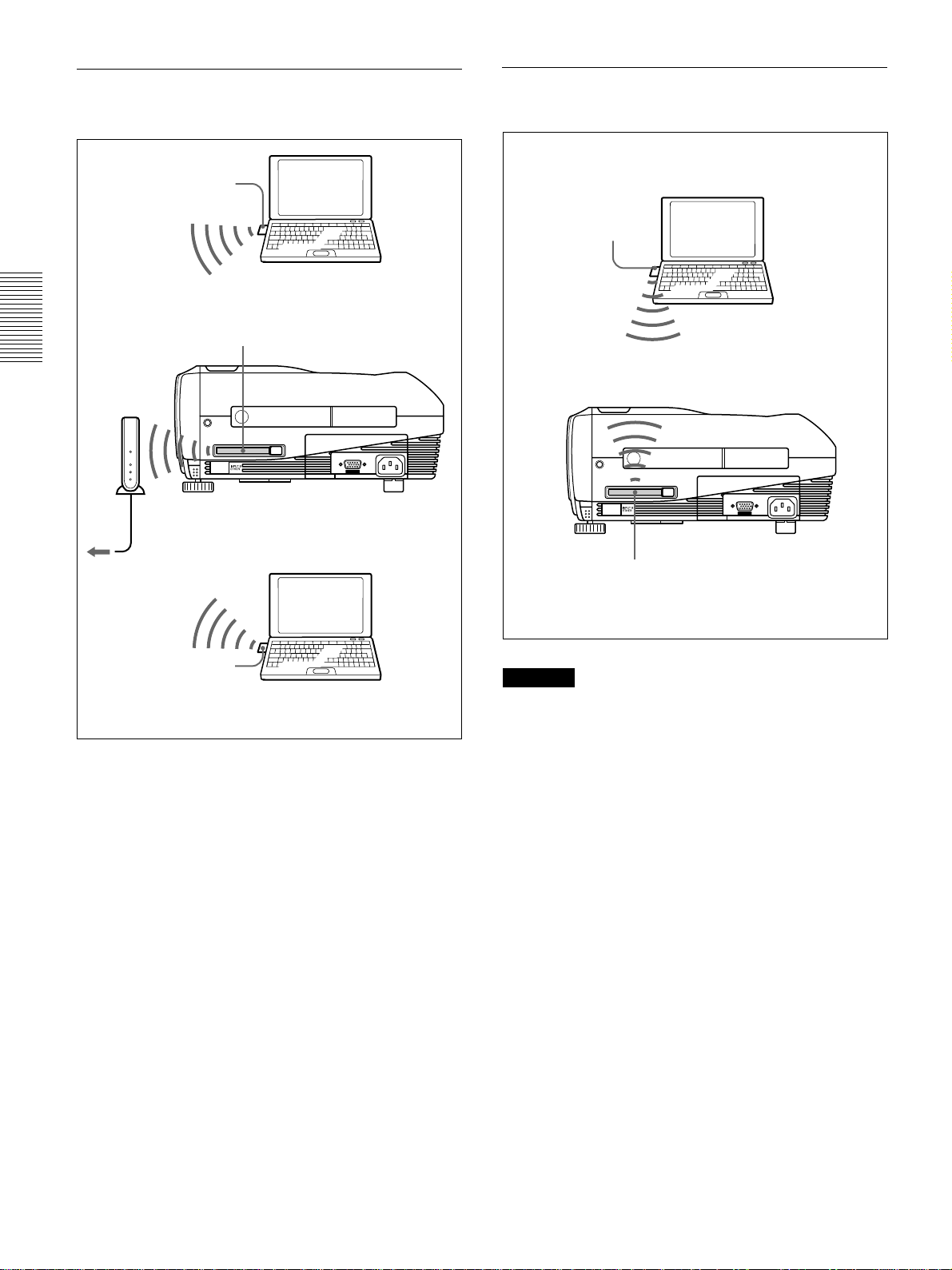
Anschließen des Projektors
Verbindung über eine drahtlose LAN-PCKarte
Drahtlose LAN-PC-Karte
(IEEE802.11b-konform)
(empfohlen)
Computer
Drahtloser LANZugriffspunkt
(IEEE802.11bkonform)
(empfohlen)
Drahtlose LAN-PC-Karte
(IEEE802.11b-konform) (angegeben)
PUSH
INPUT B
PC CARD
INPUT A ~AC IN
Linke Seite des Projektors
Verbindung über eine drahtlose LAN-PCKarte (Peer-to-Peer-Modus)
Computer
Drahtlose LAN-PC-Karte
(IEEE802.11b-konform)
(empfohlen)
Linke Seite des Projektors
PUSH
INPUT B
PC CARD
INPUT A ~AC IN
an Hub/Router
Drahtlose LAN-PC-Karte
(IEEE802.11b-konform)
(empfohlen)
Computer
Drahtlose LAN-PC-Karte
(IEEE802.11b-konform) (angegeben)
Hinweise
•Einzelheiten zur empfohlenen PC-Karte bzw. zum
drahtlosen LAN-Zugriffspunkt finden Sie in der
beigelegten Übersicht “Spezifizierte(r)/
empfohlene(r) PC-Karte/drahtloser LANZugriffspunkt”.
•Wenn Sie mit einem LAN arbeiten, müssen Sie die
IP-Adresse einstellen. Weitere Informationen zum
Einstellen der IP-Adresse usw. finden Sie in der
mitgelieferten “Bedienungsanleitung für das
Arbeiten im Netzwerk”.
20 (DE)
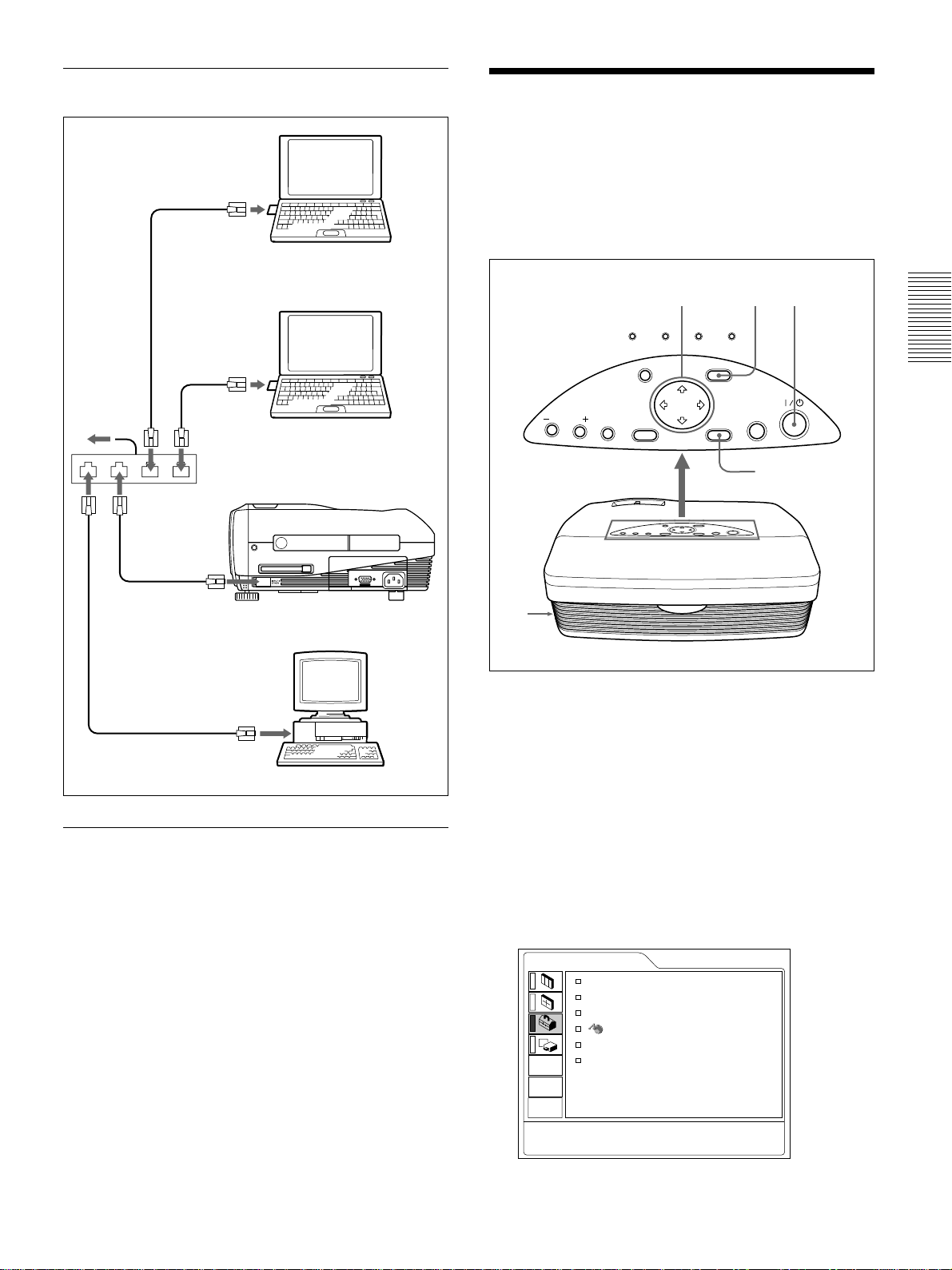
Verbindung über den Anschluß ETHER
LAN-Kabel
Computer
Anschließen des Projektors / Auswählen der Sprache für das Menü
Auswählen der Sprache
für das Menü
Sie können die Sprache, die für das Menü und andere
Anzeigen auf dem Projektionsschirm verwendet
werden soll, aus 9 Sprachen auswählen. Die
Standardeinstellung ist ENGLISH.
4,5,6 3 2
LAMP/
TEMP/
POWER
COVER
FAN
SAVING
ON/
STANDBY
an Router
LAN-Kabel
LAN-Kabel
LAN-Kabel
Hub
Linke Seite des Projektors
PUSH
an Anschluß INPUT B
ETHER
Computer
INPUT B
PC CARD
Computer
INPUT A ~AC IN
VOLUME
APA
HELP
RESET
MENU
ENTER
INPUT
Taste ENTER
1
1 Stecken Sie das Netzkabel in die Netzsteckdose.
2 Schalten Sie das Gerät mit der Taste I /
1
ein.
3 Drücken Sie die Taste MENU.
Die Menüanzeige erscheint.
Installieren einer Speicherkarte
Wenn Sie eine mit Microsoft PowerPoint1) erstellte
Datei auf einer Speicherkarte speichern und Sie diese
in den Einschub INPUT B PC CARD einsetzen,
können Sie eine Präsentation ausführen, ohne einen
Computer anschließen zu müssen.
Wie Sie eine Speicherkarte einsetzen und herausnehmen,
erfahren Sie unter “Installieren einer PC-Karte” auf Seite
19 (DE).
Einzelheiten zur empfohlenen Speicherkarte finden Sie in
der mitgelieferten Übersicht “Spezifizierte(r)/empfohlene(r)
4 Wählen Sie mit der Taste M oder m das Menü
SET SETTING (EINSTELLUNG) aus, und
drücken Sie dann die Taste , oder die Taste
ENTER.
Das Menü SET SETTING erscheint.
SET SETTING
STATUS: ON
INPUT-A: COMPUTER
AUTO INPUT SEL
LANGUAGE
POWER SAVING
IR RECEIVER
: OFF
: ENGLISH
: OFF
: FRONT&REAR
INPUT-A
PC-Karte/drahtloser LAN-Zugriffspunkt”.
.........................................................................................................................................................................................................
1) PowerPoint ist ein eingetragenes Warenzeichen der Microsoft Corporation in den USA und anderen Ländern.
21 (DE)
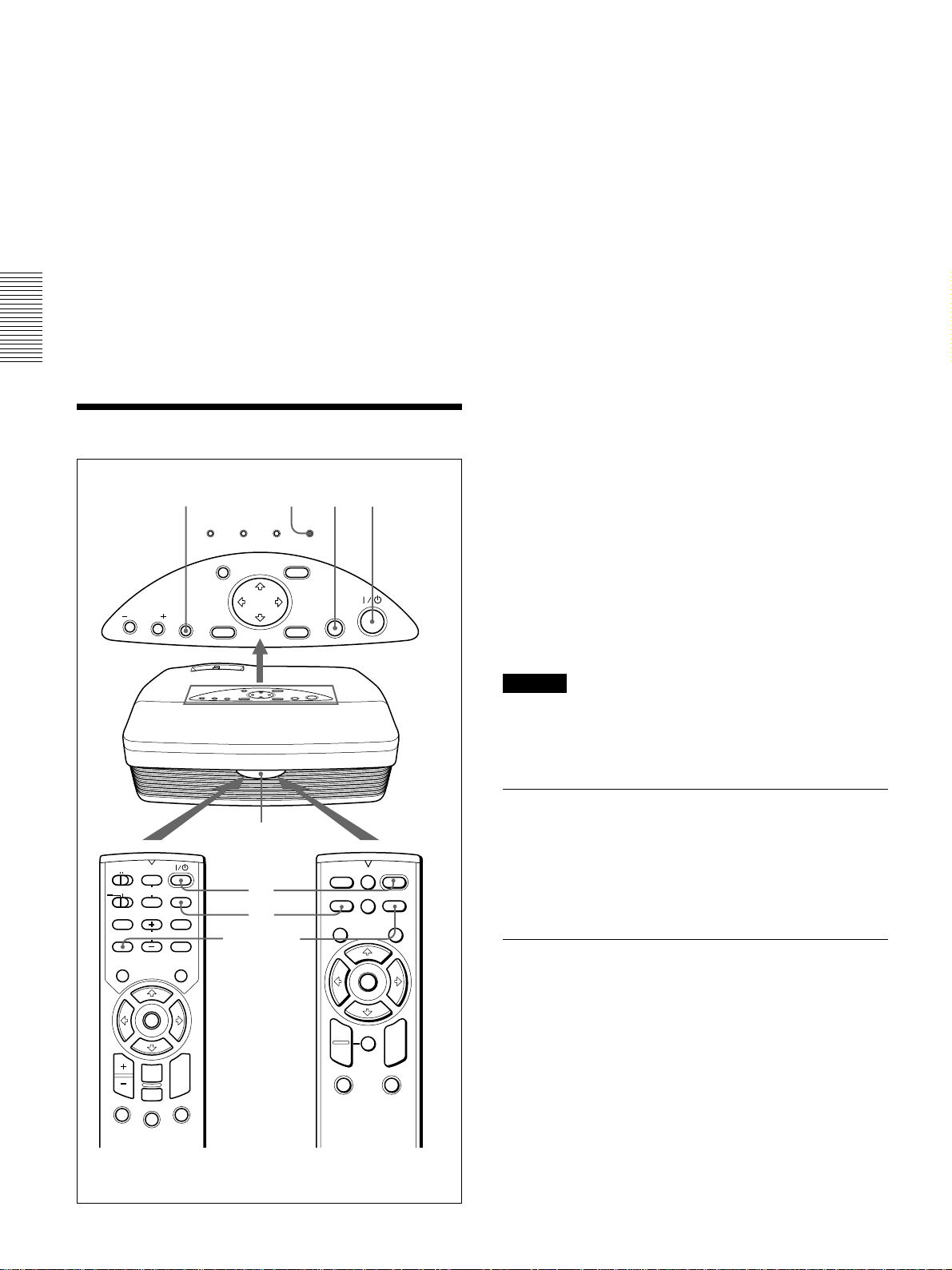
Auswählen der Sprache für das Menü / Betrieb des Projektors
5 Wählen Sie mit der Taste M oder m die Option
LANGUAGE (SPRACHE) aus, und drücken Sie
dann die Taste , oder die Taste ENTER.
6 Wählen Sie mit der Taste M oder m eine Sprache
aus, und drücken Sie dann die Taste < oder
ENTER.
Das Menü erscheint in der ausgewählten Sprache.
So blenden Sie die Menüanzeige aus
Drücken Sie die Taste MENU.
Die Menüanzeige wird aber auch automatisch
ausgeblendet, wenn eine Minute lang keine Taste
gedrückt wird.
Betrieb des Projektors
Anzeige ON/
Taste APA
LAMP/
COVER
STANDBY
TEMP/
POWER
FAN
SAVING
ON/
STANDBY
32
1 Wenn alle Geräte vollständig angeschlossen sind,
stecken Sie den Stecker des Netzkabels in die
Netzsteckdose.
Die Anzeige ON/STANDBY leuchtet rot, und der
Projektor schaltet in den Bereitschaftsmodus.
2 Schalten Sie den Projektor mit der Taste I /
1
ein.
Die Anzeige ON/STANDBY leuchtet grün.
3 Schalten Sie alle an den Projektor
angeschlossenen Geräte ein. Wählen Sie mit
INPUT die Signalquelle aus.
EING.A: Zum Auswählen des Videosignals vom
Anschluß INPUT A.
EING.B (nur VPL-PX15): Zum Anzeigen des
Fensters INPUT B (Windows CE).
VIDEO: Zum Auswählen des an der Buchse
VIDEO an den Videoeingängen eingespeisten
Videosignals.
S-VIDEO: Zum Auswählen des am Anschluß S
VIDEO an den Videoeingängen eingespeisten
Videosignals.
VOLUME
COMMAND
ON
OFF
PJ NETWORK
HELP
APA
MENU/
TAB
D ZOOM
1
beim VPL-PX15/
PX10
PIC
MUTING
AUDIO
VOLUME
ENTER
RESET/
ESCAPE
2
FUNCTION
RM-PJM15
PROJECTOR
APA
INPUT
D KEYSTONE
FREEZE
LASER
R
CLICK
3
HELP
RESET
Fernbedienungsdetektor
hinten
Taste APA
2
3
MENU
ENTER
INPUT
FREEZE
INPUT
MENU ENTER
+
–
D ZOOM
beim VPL-PS10
I / 1
MS SLIDE
D KEYSTONE
APA
RESET
R
CLICK
12
FUNCTION
4 Drehen Sie den Zoom-Ring, um die Größe des
Bildes einzustellen.
5 Drehen Sie den Fokussierring, um den Fokus
einzustellen.
Hinweis
Wenn Sie während des Projizierens eines Bildes in
das Objektiv schauen, können Sie sich
Augenverletzungen zuziehen.
So blenden Sie das Bild aus
Drücken Sie die Taste PIC MUTING auf der
Fernbedienung (nur VPL-PX15/PX10). Wenn Sie das
Bild wieder anzeigen wollen, drücken Sie erneut die
Taste PIC MUTING.
So erzielen Sie eine optimale Bildqualität
Sie können automatisch ein optimales Bild erzielen,
wenn ein Signal vom Computer eingespeist wird.
Drücken Sie die Taste APA.
Das Bild wird automatisch so eingestellt, daß es
möglichst scharf ist.
22 (DE)
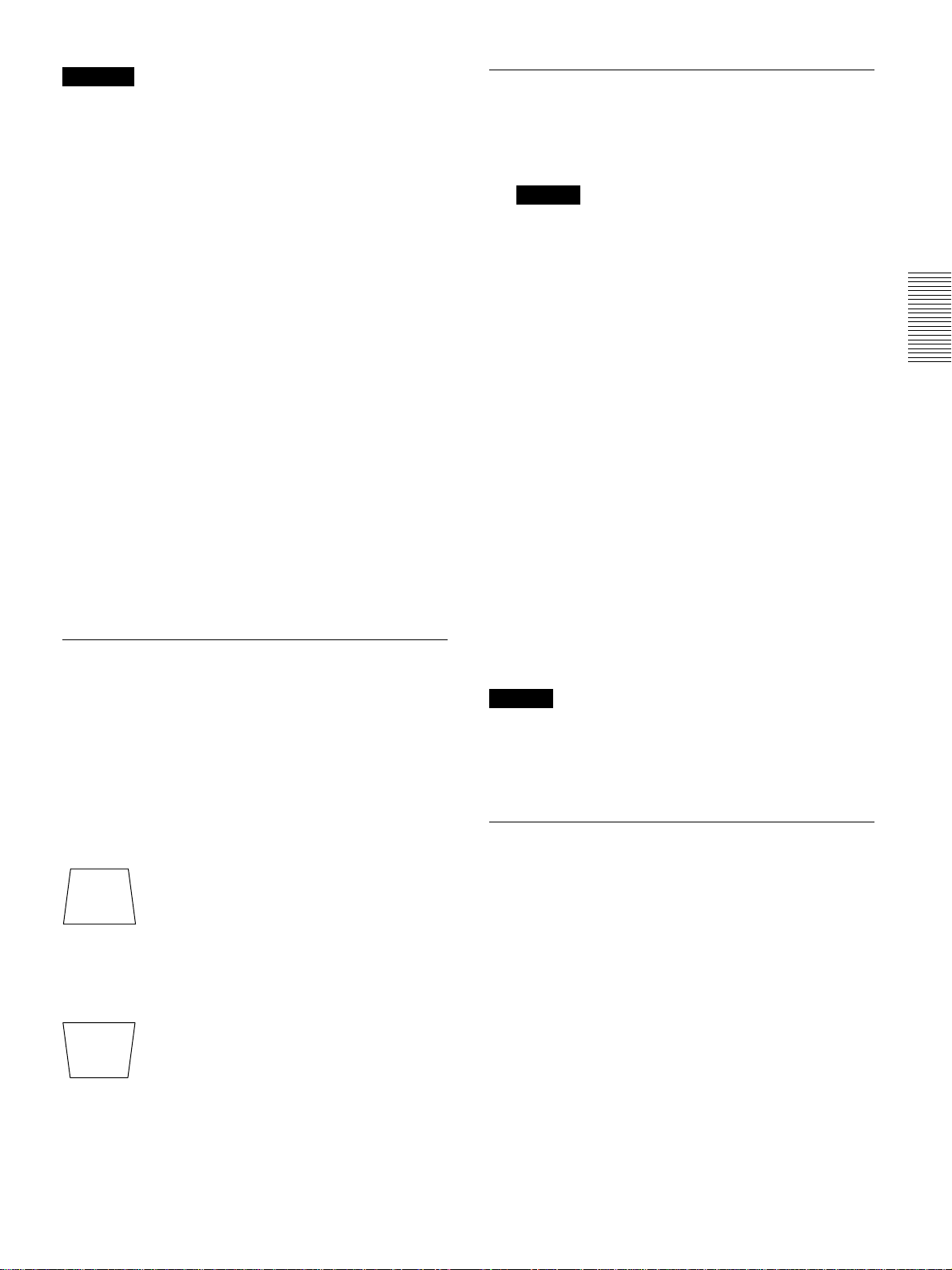
Betrieb des Projektors
Hinweise
•Stellen Sie das Signal ein, wenn ein Standbild auf
dem Projektionsschirm angezeigt wird.
•Drücken Sie die Taste APA, wenn das Bild auf dem
ganzen Projektionsschirm angezeigt wird. Befinden
sich schwarze Ränder um das Bild, arbeitet die APAFunktion nicht richtig, und das Bild ragt unter
Umständen über den Projektionsschirm hinaus.
•Wenn Sie das Eingangssignal wechseln oder einen
anderen Computer anschließen, drücken Sie die
Taste APA nochmals, um die Bildqualität zu
optimieren.
•“EINSTELLUNG” erscheint auf dem
Projektionsschirm. Wenn Sie während der
Einstellung erneut die Taste APA drücken, erscheint
wieder die ursprüngliche Anzeige auf dem
Projektionsschirm.
•“Ausgeführt!” erscheint auf dem Projektionsschirm,
wenn das Bild korrekt eingestellt wurde. Je nach Art
des Eingangssignals wird das Bild jedoch
möglicherweise nicht immer korrekt eingestellt.
•Stellen Sie die Optionen im Menü EING.-EINST
ein, wenn Sie die Bildqualität von Hand einstellen
wollen.
Einzelheiten zum Menü EING.-EINST finden Sie auf Seite
27 (DE).
So korrigieren Sie eine Trapezverzerrung
Wenn das projizierte Bild trapezförmig verzerrt ist,
nehmen Sie die Korrektur mit der Taste D
KEYSTONE auf der Fernbedienung oder durch
Einstellen der Option TRAPEZ DIGITAL im Menü
ANFANGSWERTE vor.
Wenn der untere Rand wie in der Abbildung
unten dargestellt länger ist als der obere
Rand:
Ausschalten des Geräts
1 Drücken Sie die Taste I /
“AUSSCHALTEN?” erscheint auf dem
Projektionsschirm.
Hinweis
Die Meldung wird ausgeblendet, wenn Sie eine
Taste drücken (mit Ausnahme der Taste I /
bzw. fünf Sekunden lang keine Taste drücken.
2 Drücken Sie erneut die Taste I /
Die Anzeige ON/STANDBY blinkt grün, und der
Ventilator läuft noch etwa 90 Sekunden lang
weiter, um das Gerät abzukühlen. Außerdem
blinkt die Anzeige ON/STANDBY in den ersten
60 Sekunden schnell. Während dieser ersten 60
Sekunden können Sie das Gerät mit der Taste
1
nicht wieder einschalten.
I /
1
.
1
)
1
.
3 Lösen Sie das Netzkabel von der Netzsteckdose,
wenn der Ventilator nicht mehr läuft und die
Anzeige ON/STANDBY rot leuchtet.
Wenn Sie die Meldung auf dem
Projektionsschirm nicht bestätigen können
Wenn Sie die Bildschirmmeldung irgendwann nicht
bestätigen können, können Sie das Gerät ausschalten,
1
indem Sie die Taste I /
gedrückt halten.
Hinweis
Lösen Sie das Netzkabel nicht, solange der
Ventilator noch läuft. Andernfalls stoppt der
Ventilator, obwohl das Gerät noch heiß ist.
Dies kann zu Schäden am Projektor führen.
Reinigen des Luftfilters
Reinigen Sie den Luftfilter alle 300 Stunden, um
eine optimale Leistung zu gewährleisten.
etwa eine Sekunde lang
Stellen Sie einen negativen Wert ein.
Wenn der obere Rand wie in der Abbildung
unten dargestellt länger ist als der untere
Rand:
Stellen Sie einen positiven Wert ein.
Näheres zu “TRAPEZ DIGITAL” finden Sie auf Seite
31 (DE).
23 (DE)
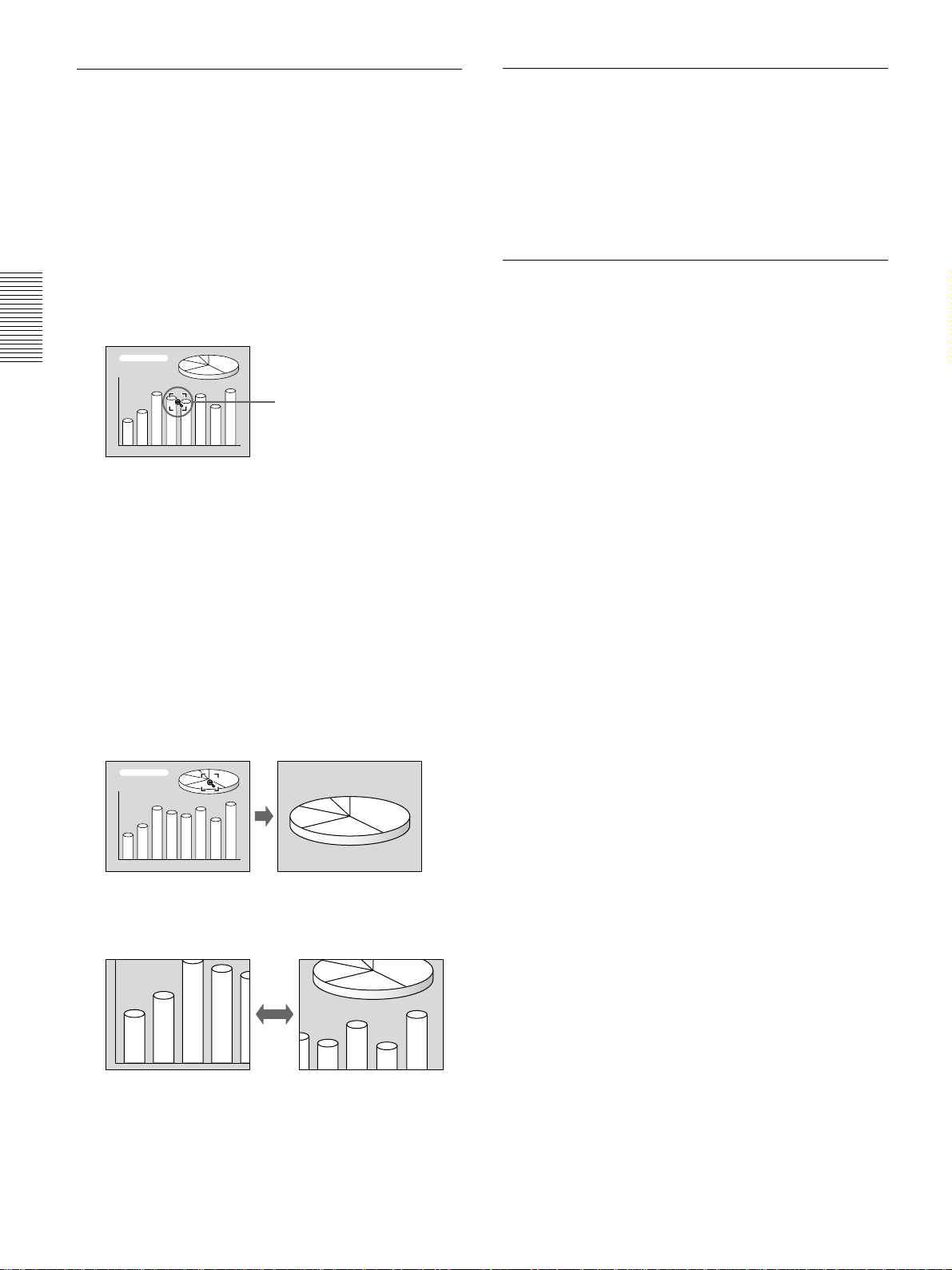
Betrieb des Projektors
So vergrößern Sie das Bild (digitale
Zoom-Funktion)
Sie können einen Bereich im Bild auswählen, der
vergrößert werden soll. Diese Funktion steht nur zur
Verfügung, wenn ein Signal von einem Computer
eingespeist wird.
1 Projizieren Sie das Bild in Originalgröße, und
drücken Sie die Taste D ZOOM + an der
Fernbedienung.
Das Symbol für den digitalen Zoom erscheint in
der Mitte des Bildes.
Symbol für digitalen Zoom
2 Stellen Sie das Symbol auf eine Stelle in der Mitte
des Bildbereichs, der vergrößert werden soll.
Bewegen Sie das Symbol dazu mit den Pfeiltasten
(M/m/</,).
So zeigen Sie das projizierte Bild als
Standbild an (Standbildfunktion)
Drücken Sie die Taste FREEZE. “STANDBILD”
erscheint, wenn Sie die Taste drücken. Diese Funktion
steht nur zur Verfügung, wenn ein Signal von einem
Computer eingespeist wird.
Wenn Sie die Taste FREEZE erneut drücken, kehren
Sie zur ursprünglichen Anzeige zurück.
Der Laser-Zeiger (nur VPL-PX15/PX10)
Drücken Sie die Taste LASER auf der Fernbedienung.
Der Laser-Zeiger erscheint. Er eignet sich
hervorragend zum Hervorheben einer bestimmten
Stelle auf dem Projektionsschirm.
3 Drücken Sie die Taste D ZOOM + erneut.
Das Bild wird an dem Bereich, in dem sich das
Symbol befindet, vergrößert. Der
Vergrößerungsfaktor wird einige Sekunden lang
auf dem Projektionsschirm angezeigt.
Wenn Sie die Taste + wiederholt drücken, wird
das Bild weiter vergrößert (maximal 4fache
Vergrößerung).
Verwenden Sie die Pfeiltasten (M/m/</,), um
das vergrößerte Bild zu verschieben.
So wird das Bild wieder in Originalgröße
angezeigt
Drücken Sie die Taste D ZOOM –. Mit der Taste
RESET können Sie das Bild in einem Schritt wieder
in Originalgröße anzeigen lassen.
24 (DE)
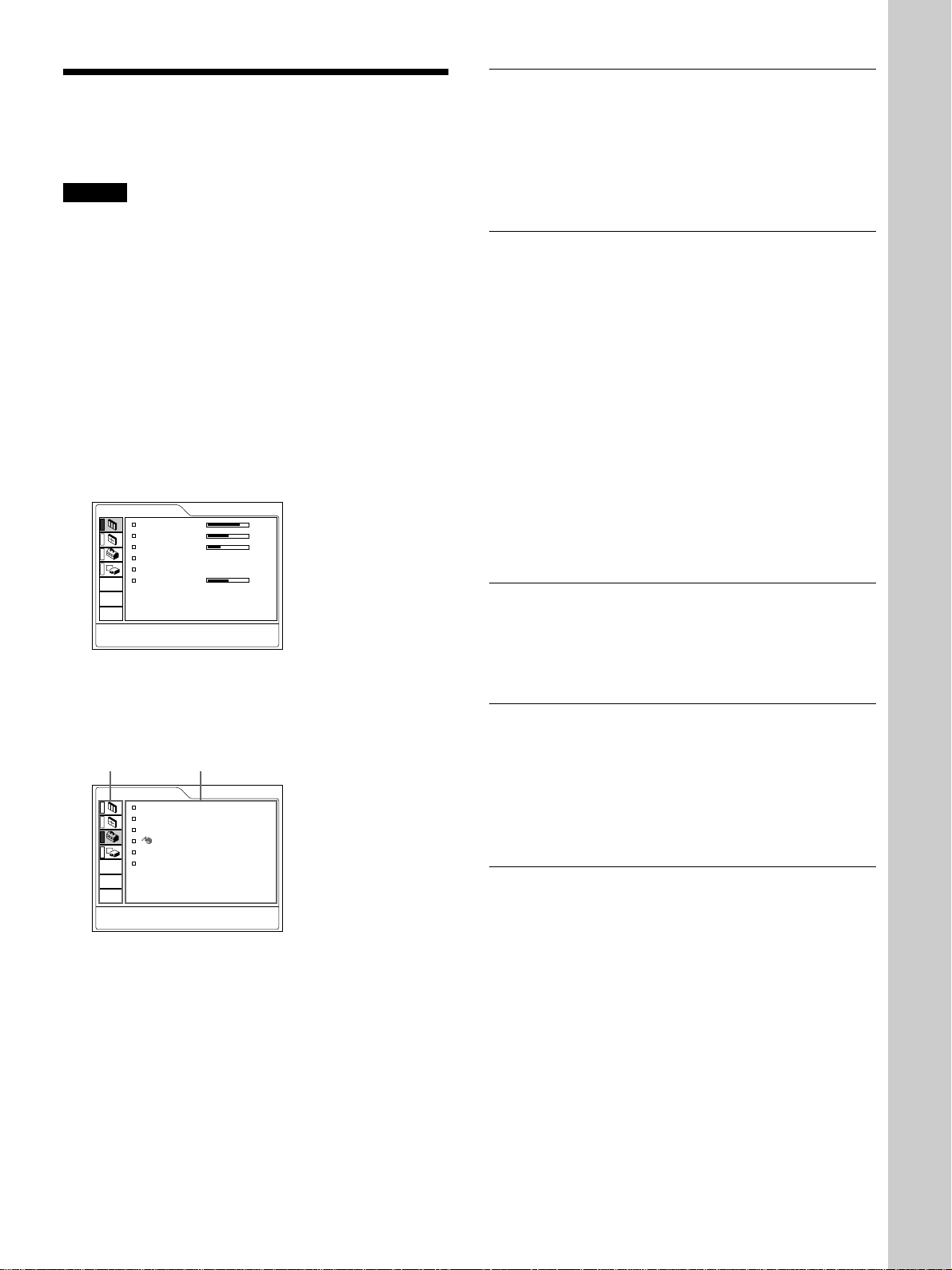
Arbeiten mit dem Menü
Arbeiten mit dem Menü
Der Projektor verfügt über ein Menü für verschiedene
Einstell- und Anpassungsoptionen.
Hinweis
(nur VPL-PX15/PX10)
Vergewissern Sie sich vor dem Betrieb, daß der
Wählschalter PJ/NETWORK auf der Fernbedienung
auf PJ steht. Wenn er auf NETWORK gestellt ist,
erscheint die Menüanzeige nicht, selbst wenn Sie die
Taste MENU auf der Fernbedienung drücken.
Erläuterungen zum Auswählen der Menüsprache
finden Sie auf Seite 21 (DE).
1 Drücken Sie die Taste MENU.
Die Menüanzeige erscheint.
Das gerade ausgewählte Menü wird mit einer
gelben Schaltfläche gekennzeichnet.
EINST. BILD
KONTRAST: 80
HELLIGK: 50
RGB-VERST.: 30
GAMMA-MODUS:
FARBTEMP.: NIEDR.
LAUTSTÄRKE: 50
GRAFIK
EING.A
So blenden Sie die Menüanzeige aus
Drücken Sie die Taste MENU.
Die Menüanzeige wird aber auch automatisch
ausgeblendet, wenn eine Minute lang keine Taste
gedrückt wird.
So setzen Sie die Werte eingestellter
Optionen wieder zurück
Drücken Sie die Taste RESET.
“Ausgeführt!” erscheint auf dem Projektionsschirm,
und die angezeigten Einstellungen werden auf ihre
werkseitigen Werte zurückgesetzt.
Folgende Optionen können zurückgesetzt werden:
•“KONTRAST”, “HELLIGK”, “FARBE”,
“FARBTON”, “SCHÄRFE” und “RGB-VERST.” im
Menü EINST. BILD.
•“PUNKT-PHASE”, “GRÖSSE H” und “LAGE” im
Menü EING.-EINST.
• “TRAPEZ DIGITAL” im Menü
ANFANGSWERTE.
Hinweis zum Speichern der Einstellungen
Einstellen und Anpassen des Ger
äts mit dem Men
2 Wählen Sie mit der Taste M oder m ein Menü aus,
und drücken Sie dann die Taste , oder die Taste
ENTER.
Das ausgewählte Menü erscheint.
Menüs Optionen
EINSTELLUNG
STATUS: EIN
EING.A: COMPUTER
AUTO. EING - WAHL
SPRACHE: DEUTSCH
P SAVE-MODUS
IR-RECEIVER: VORN&HINTEN
:AUS
:AUS
EING.A
3 Wählen Sie eine Option.
Wählen Sie mit der Taste M oder m die Option
aus, und drücken Sie dann die Taste , oder die
Taste ENTER.
4 Stellen Sie die Optionen wie gewünscht ein.
Einzelheiten zum Einstellen der einzelnen Menüoptionen
finden Sie auf den Seiten zu dem entsprechenden Menü.
Die Einstellungen werden automatisch im Projektor
gespeichert.
ü
Wenn kein Signal eingeht
Wenn kein Signal eingespeist wird, erscheint “KEIN
SIGNAL - Einstellung nicht möglich.” auf dem
Projektionsschirm, und die oben erwähnten Optionen
können nicht eingestellt werden.
Hinweis zur Menüanzeige
Sie können die Position des Menüs, die Intensität des
Hintergrundbildes und die Farbe der Menüoptionen
nach Belieben einstellen.
Erläuterungen dazu finden Sie auf Seite 31 (DE).
25 (DE)
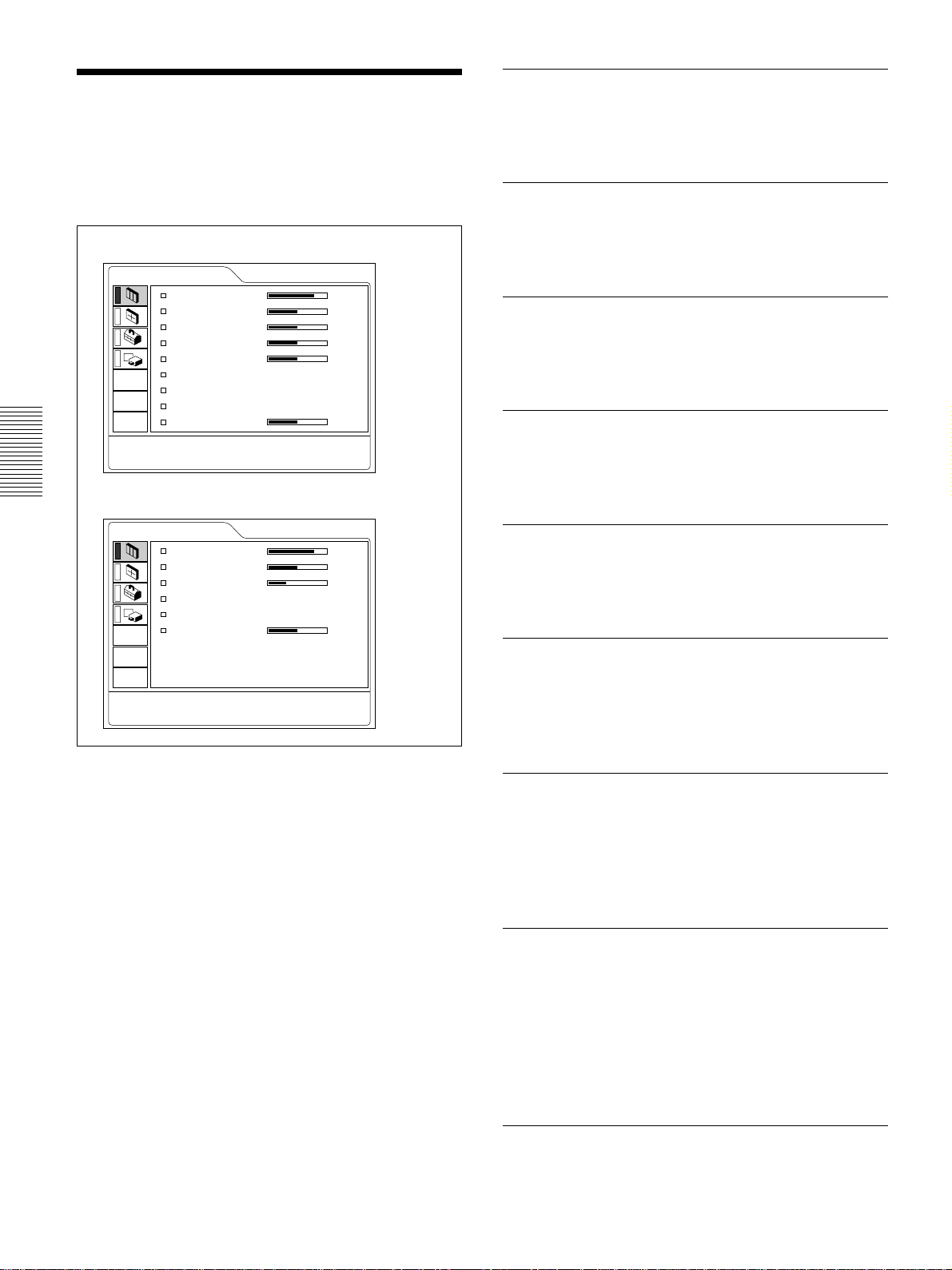
Das Menü EINST. BILD
Das Menü EINST. BILD
Auf dem Menü EINST. BILD (Bild einstellen)
können Sie die Bildqualität einstellen.
Die Optionen, die bei einem bestimmten
Eingangssignal nicht eingestellt werden können,
werden im Menü nicht angezeigt.
Wenn ein Videosignal eingespeist wird
EINST. BILD
KONTRAST: 80
HELLIGK: 50
FARBE: 50
FARBTON: 50
SCHÄRFE: 50
DYNAMIK: EIN
FARBTEMP.: NIEDR.
FARBSYSTEM:
LAUTSTÄRKE: 50
Wenn ein RGB-Signal eingespeist wird
EINST. BILD
KONTRAST: 80
HELLIGK: 50
RGB-VERST.: 30
GAMMA-MODUS:
FARBTEMP.: NIEDR.
LAUTSTÄRKE: 50
AUTO
GRAFIK
VIDEO
EING.A
KONTRAST
Zum Einstellen des Bildkontrasts.
Je höher der Wert, desto stärker der Kontrast.
Je niedriger der Wert, desto schwächer der Kontrast.
HELLIGK
Zum Einstellen der Bildhelligkeit.
Je höher der Wert, desto heller das Bild.
Je niedriger der Wert, desto dunkler das Bild.
FARBE
Zum Einstellen der Farbintensität.
Je höher der Wert, desto stärker die Intensität.
Je niedriger der Wert, desto schwächer die Intensität.
FARBTON
Zum Einstellen des Farbtons.
Bei einem hohen Wert werden die Grüntöne betont.
Bei einem niedrigen Wert werden die Rottöne betont.
SCHÄRFE
Zum Einstellen der Bildschärfe.
Je höher der Wert, desto schärfer die Bildkonturen.
Je niedriger der Wert, desto weicher die Bildkonturen.
RGB-VERST.
Zum Einstellen der Bildschärfe, wenn RGB-Signale
eingespeist werden.
Je höher der Wert, desto schärfer die Bildkonturen.
Je niedriger der Wert, desto weicher die Bildkonturen.
Vorgehen
1. Wählen Sie eine Option.
Wählen Sie mit der Taste M oder m die Option aus,
und drücken Sie dann die Taste , oder die Taste
ENTER.
2. Wählen Sie einen Wert für die Option.
• Wenn Sie den eingestellten Wert ändern wollen:
Zum Erhöhen des Werts drücken Sie die Taste M
oder ,.
Zum Verringern des Werts drücken Sie die Taste m
oder <.
Mit der Taste ENTER kehren Sie zur ursprünglichen
Anzeige zurück.
• Wenn Sie die Einstellung ändern wollen:
Ändern Sie die Einstellung mit der Taste M oder m.
Mit der Taste ENTER oder < kehren Sie zur
ursprünglichen Anzeige zurück.
26 (DE)
DYNAMIK
Zum Betonen der schwarzen Farbe.
EIN: Betont die schwarze Farbe und erzeugt somit
ein dynamisch wirkendes Bild.
Erzeugt die dunklen Bereiche des Bildes genau
AUS:
in Übereinstimmung mit dem Quellensignal.
GAMMA-MODUS
Zum Auswählen einer Kurve zur Gammakorrektur.
GRAFIK: Verbessert die Reproduktion von
Halbtönen. Fotos lassen sich so in natürlichen
Farbtönen reproduzieren.
TEXT: Verstärkt den Kontrast zwischen Schwarz
und Weiß. Geeignet für Bilder, die viel Text
enthalten.
FARBTEMP.
Zum Einstellen der Farbtemperatur.
HOCH: Läßt Weiß bläulich wirken.
NIEDR.: Läßt Weiß rötlich wirken.
